Konica minolta BIZHUB C352 User Manual [no]

C352
Boksoperasjoner
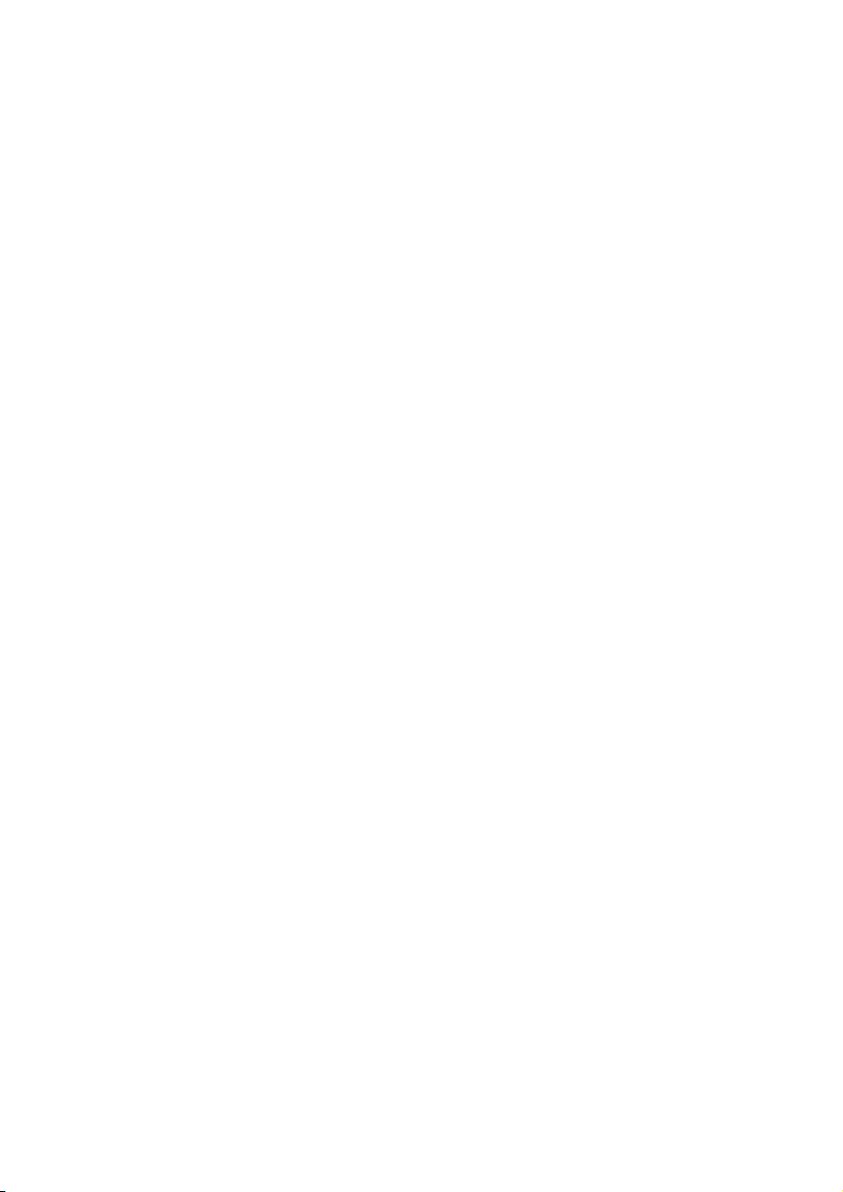
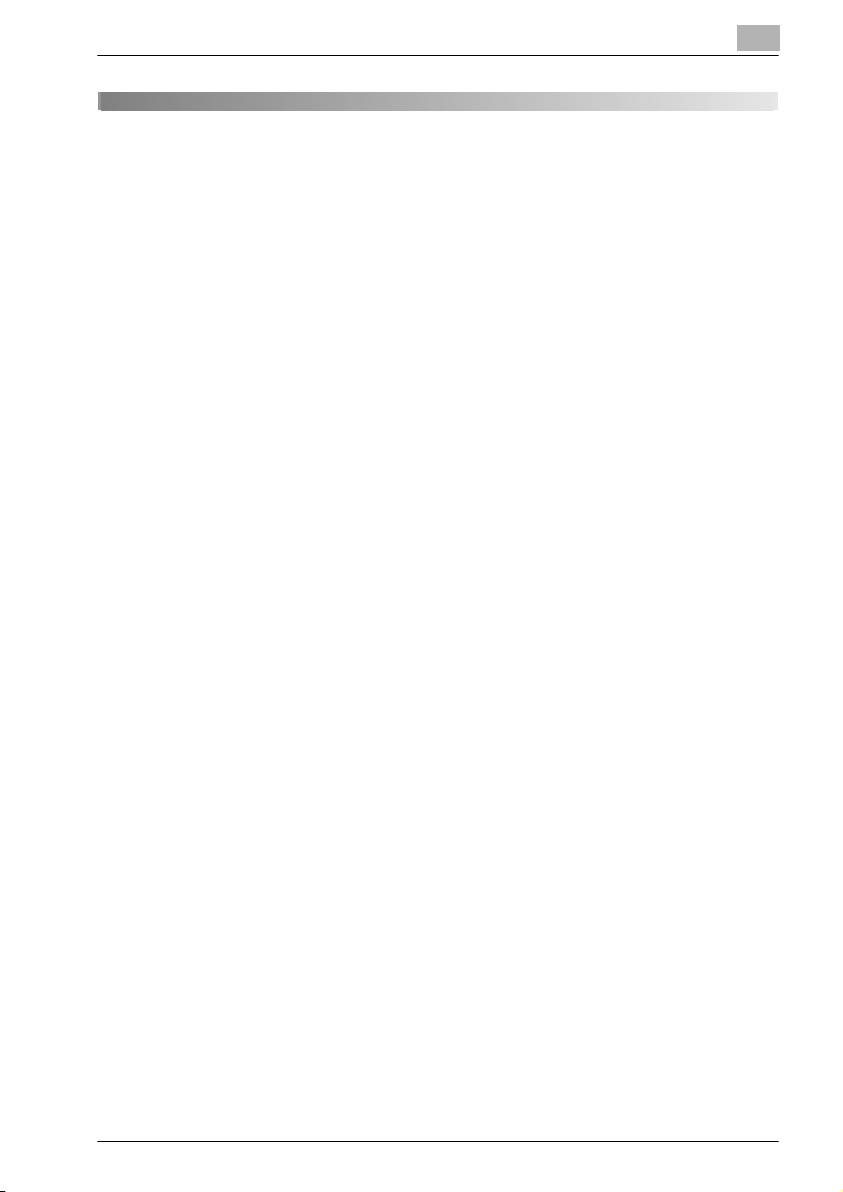
Innhold
1Innledning
1.1 Velkommen ........................................................................................ 1-3
1.2 Energy Star® ..................................................................................... 1-4
Hva er et ENERGY STAR®-produkt? ............................................ 1-4
1.3 Varemerker og registrerte varemerker ........................................... 1-5
Lisensinformasjon .......................................................................... 1-5
OpenSSL Statement ...................................................................... 1-6
1.4 Om denne bruksanvisningen ........................................................... 1-9
Strukturen i bruksanvisningen ........................................................ 1-9
Betegnelse ................................................................................... 1-10
1.5 Forklaring av konvensjonene i bruksanvisningen ....................... 1-11
Sikkerhetsinformasjon .................................................................. 1-11
Handlingsforløp ............................................................................ 1-11
Tips .............................................................................................. 1-12
Særlige tekstmarkeringer ............................................................. 1-12
1.6 Bruksanvisninger ............................................................................ 1-13
Bruksanvisning [kopifunksjoner] .................................................. 1-13
Bruksanvisning [nettverksskannerfunksjoner] .............................. 1-13
Bruksanvisning [boksfunksjoner] <dette heftet> .......................... 1-13
Bruksanvisning [operasjoner i det forstørrede displayet] ............. 1-13
Bruksanvisning [faksfunksjoner] .................................................. 1-13
Bruksanvisning [Utskriftsfunksjoner] ............................................ 1-13
2 Oversikt over boksfunksjonene
2.1 Boksfunksjoner ................................................................................. 2-3
Bokstyper ....................................................................................... 2-4
2.2 Tilgjengelige boksfunksjoner .......................................................... 2-5
Lagre et dokument ......................................................................... 2-5
Flytte eller kopiere innholdet i en boks .......................................... 2-5
Endre navn på et dokument ........................................................... 2-5
Slette et dokument ......................................................................... 2-5
Endre innstillinger ........................................................................... 2-5
Skrive ut et dokument .................................................................... 2-6
Overføre et dokument .................................................................... 2-6
Fakse et dokument ........................................................................ 2-6
bizhub C352 x-1
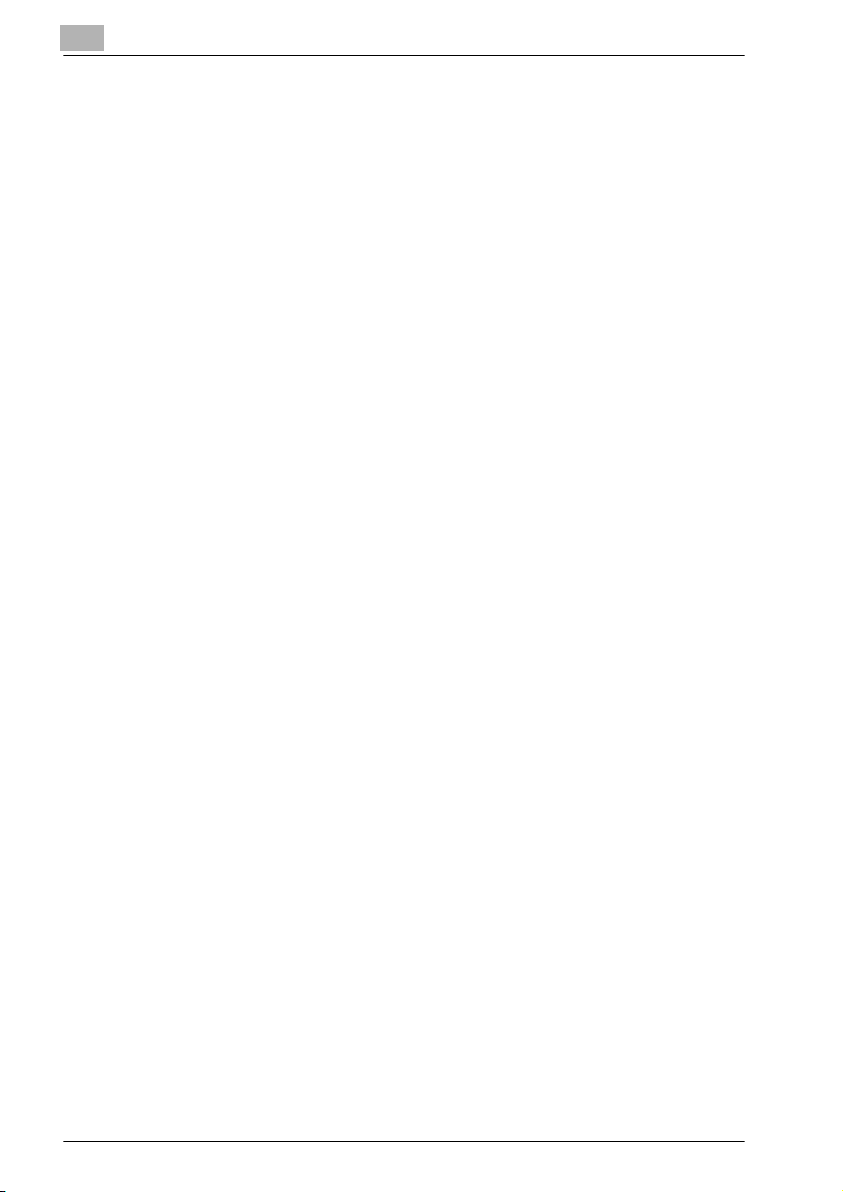
2.3 Angi innstillinger for bruk av boksfunksjonene ..............................2-7
Registrere og angi innstillinger for bokser ......................................2-7
3 Lagre et dokument
3.1 Lagre et dokument ............................................................................3-3
Bruker-autentisering .......................................................................3-3
Registrere bokser ............................................................................3-5
Gi et dokument et navn ..................................................................3-6
3.2 Lagre en kopi i en boks .....................................................................3-7
Innstillinger som kan lagres og endres ...........................................3-7
Lagre kopierte dokumenter .............................................................3-8
3.3 Lagre en faks du har sendt/mottatt i en boks ..............................3-11
Ved mottak av faks .......................................................................3-11
Ved sending av faks ......................................................................3-11
Angi en boks som mottaker ..........................................................3-12
Lagre data i en mottaksboks ........................................................3-13
Lagre data til en bestemt boks .....................................................3-16
3.4 Lagre et skannet dokument i en boks ...........................................3-20
Angi en boks som mottaker ..........................................................3-20
Lagre data i en mottaksboks ........................................................3-21
Lagre data til en bestemt boks .....................................................3-23
4 Skrive ut et dokument fra en felles brukerboks eller en
personlig brukerboks
4.1 Vise skjermbildet for boksmodus ....................................................4-3
Vise dokumenter som er lagret i en boks .......................................4-3
Søke etter en navngitt boks ............................................................4-5
4.2 Slette et dokument ............................................................................4-6
Slette et dokument ..........................................................................4-6
4.3 Endre navn på et dokument .............................................................4-7
Endre navn på et dokument ............................................................4-7
4.4 Flytte et dokument ............................................................................4-8
Flytte et dokument ..........................................................................4-8
4.5 Kopiere et dokument .......................................................................4-10
Kopiere et dokument ....................................................................4-10
x-2 bizhub C352
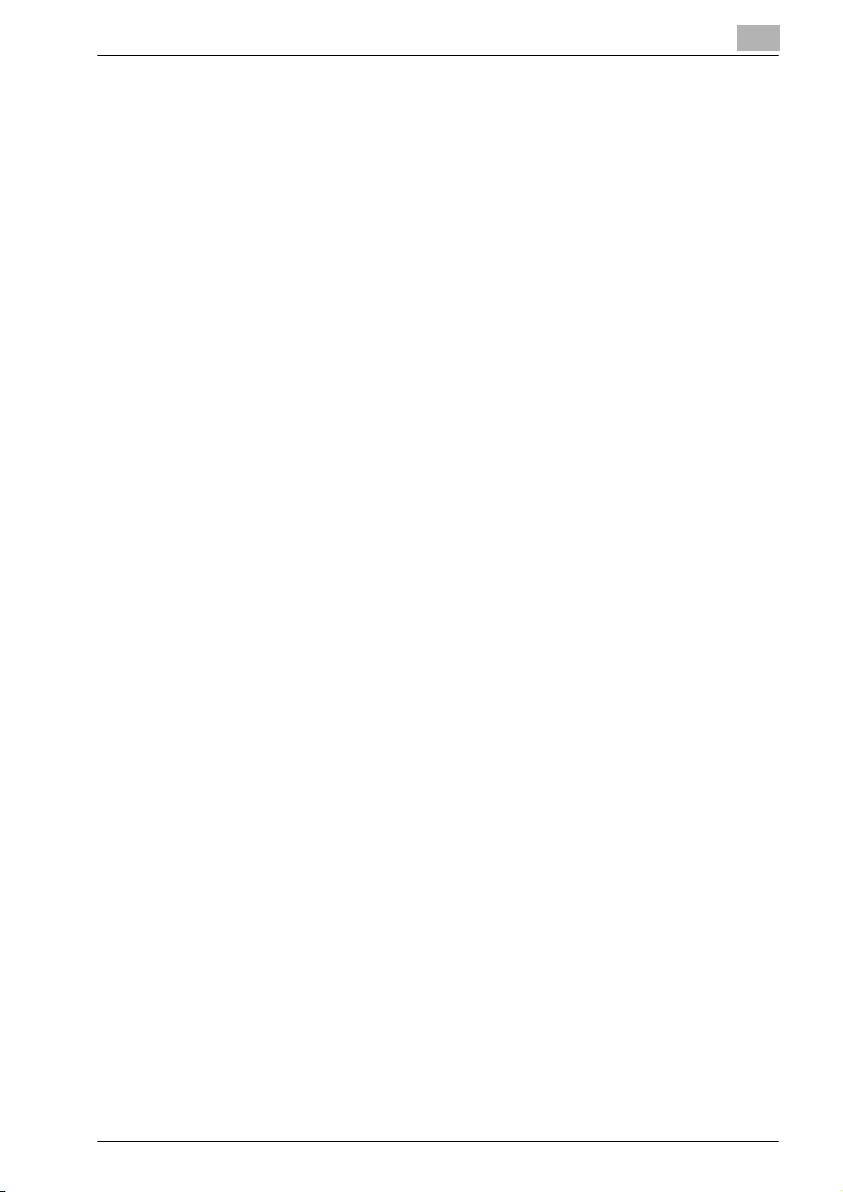
4.6 Skrive ut et dokument .................................................................... 4-12
Skrive ut et dokument .................................................................. 4-14
Endre antall kopier ....................................................................... 4-15
Angi ensidig eller tosidig utskrift .................................................. 4-16
Angi innstillinger for etterbehandling ........................................... 4-17
Angi innstillinger for etterbehandling ........................................... 4-18
Brette papiret i to og binde det inn (Fals & stifte-innstillinger) ..... 4-20
Slik angir du innstillinger for falsing og stifting ............................ 4-21
Legge til innbindingsmarg ............................................................ 4-23
Angi marginnstillinger ................................................................... 4-24
Skrive ut med for- og bakside (omslagsfunksjon) ........................ 4-25
Angi omslagsinnstillinger ............................................................. 4-26
Skrive dato/klokkeslett (“Dato/klokkeslett”-funksjonen) .............. 4-28
Slik angir du funksjonen “Dato/klokkeslett” ................................. 4-29
Skrive ut sidetall (“Sidetall”-funksjon) .......................................... 4-31
Slik angir du funksjonen “Sidetall” ............................................... 4-32
Skrive ut distribusjonsnumre (nummereringsfunksjon) ................ 4-35
Angi nummerering ........................................................................ 4-36
4.7 Skrive ut en testutskrift. ................................................................. 4-38
Skrive ut en testutskrift ................................................................ 4-38
4.8 Kombinasjonsutskrift ..................................................................... 4-40
Skrive ut et dokument .................................................................. 4-42
Endre antall kopier ....................................................................... 4-44
Angi ensidig eller tosidig utskrift .................................................. 4-45
Angi innstillinger for etterbehandling ........................................... 4-46
Angi innstillinger for etterbehandling ........................................... 4-47
Brette papiret i to og binde det inn (Fals & stifte-innstillinger) ..... 4-49
Slik angir du innstillinger for falsing og stifting ............................ 4-50
Skrive dato/klokkeslett (“Dato/klokkeslett”-funksjonen) .............. 4-52
Slik angir du funksjonen “Dato/klokkeslett” ................................. 4-53
Legge til innbindingsmarg ............................................................ 4-55
Angi marginnstillinger ................................................................... 4-56
Skrive ut distribusjonsnumre (nummereringsfunksjon) ................ 4-57
Angi nummerering ........................................................................ 4-58
Skrive ut sidetall (“Sidetall”-funksjon) .......................................... 4-59
Slik angir du funksjonen “Sidetall” ............................................... 4-60
bizhub C352 x-3
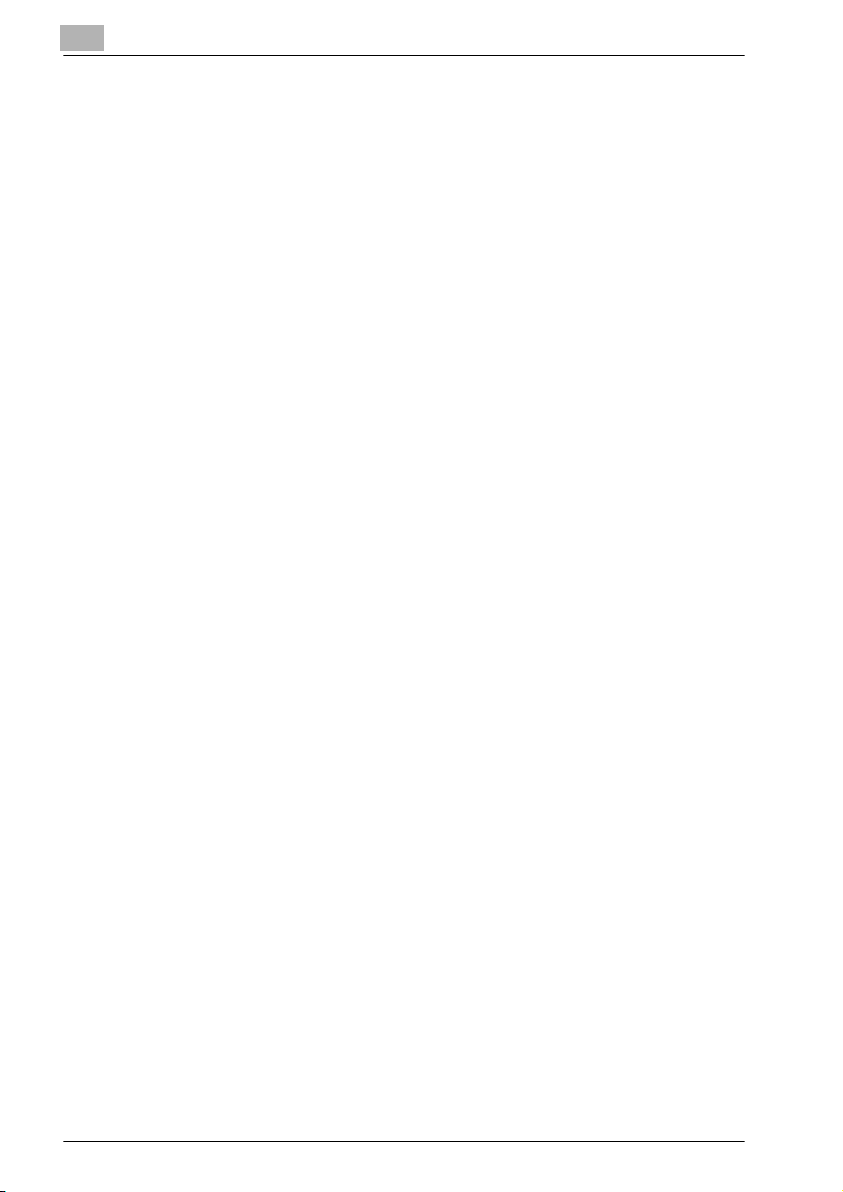
5 Distribuere et dokument fra en felles brukerboks eller en
personlig brukerboks
5.1 Redigere et dokument ......................................................................5-3
5.2 Ruting .................................................................................................5-4
Rutingtyper .....................................................................................5-4
Overføringsmetoder ........................................................................5-5
Tilgjengelige innstillinger .................................................................5-5
Distribuere et dokument .................................................................5-6
5.3 Angi en mottaker ...............................................................................5-7
Angi et program som mottaker .......................................................5-7
Velge en mottaker fra en gruppe ....................................................5-9
Velge en mottaker fra adresseboken ............................................5-11
Søke etter en mottaker .................................................................5-13
Taste inn en e-postadresse direkte ..............................................5-15
Taste inn en FTP-adresse direkte .................................................5-17
Taste inn en FTP-adresse direkte .................................................5-18
Taste inn en SMB-adresse direkte ...............................................5-20
Taste inn en SMB-adresse direkte ...............................................5-21
5.4 Kontrollere innstillinger før distribuering ......................................5-23
Kontrollere dokumentinformasjon .................................................5-23
Kontrollere informasjon .................................................................5-24
Angi filformat .................................................................................5-26
Angi filformat .................................................................................5-27
6 Fakse et dokument fra en felles brukerboks eller en per-
sonlig brukerboks
6.1 Redigere et dokument ......................................................................6-3
6.2 Fakse ..................................................................................................6-4
Angi en mottaker .............................................................................6-4
Tilgjengelige innstillinger .................................................................6-4
Fakse et dokument .........................................................................6-5
6.3 Angi en mottaker ...............................................................................6-6
Angi et program som mottaker .......................................................6-6
Velge en mottaker fra en gruppe ....................................................6-8
Velge en mottaker fra adresseboken ............................................6-10
Angi en faksmottaker direkte (Direkte inntasting) .........................6-12
6.4 Kontrollere innstillinger før faksing ...............................................6-14
Kontrollere dokumentinformasjon .................................................6-14
Kontrollere informasjon .................................................................6-14
Angi overføringsinnstillinger ..........................................................6-16
x-4 bizhub C352

7 Skrive ut et dokument fra en systembrukerboks
7.1 Brukerboks oppslagstavle ............................................................... 7-3
Skrive ut et dokument .................................................................... 7-3
Slette et dokument ......................................................................... 7-6
7.2 Brukerboks polling TX ...................................................................... 7-8
Skrive ut et dokument .................................................................... 7-8
Slette et dokument ......................................................................... 7-9
7.3 Brukerboks minne RX .................................................................... 7-10
Skrive ut et dokument .................................................................. 7-10
Slette et dokument ....................................................................... 7-11
Skrive ut en testkopi .................................................................... 7-12
7.4 Brukerboks sikker utskrift ............................................................. 7-13
Skrive ut et konfidensielt dokument ............................................. 7-13
Når “Adgangsmetode for sikkert dokument”
er satt til “Modus 1” ..................................................................... 7-13
Når “Adgangsmetode for sikkert dokument”
er satt til “Modus 2” ..................................................................... 7-16
8 Distribuere et dokument fra systembrukerboksen
8.1 Redigere et dokument ...................................................................... 8-3
8.2 Ruting ................................................................................................. 8-4
Rutingtyper ..................................................................................... 8-4
Overføringsmetoder ....................................................................... 8-4
Tilgjengelige innstillinger ................................................................ 8-5
Distribuere et dokument ................................................................. 8-6
8.3 Angi en mottaker .............................................................................. 8-8
Angi et program som mottaker ...................................................... 8-8
Velge en mottaker fra en gruppe ................................................. 8-10
Velge en mottaker fra adresseboken ........................................... 8-12
Søke etter en mottaker ................................................................ 8-14
Taste inn en e-postadresse direkte ............................................. 8-16
Taste inn en FTP-adresse direkte ................................................ 8-18
Taste inn en FTP-adresse direkte ................................................ 8-19
Taste inn en SMB-adresse direkte ............................................... 8-21
Taste inn en SMB-adresse direkte ............................................... 8-22
8.4 Kontrollere innstillinger før distribuering ..................................... 8-24
Kontrollere dokumentinformasjon ................................................ 8-24
Kontrollere informasjon ................................................................ 8-24
Endre teksten ............................................................................... 8-26
Slik endrer du stempelelementene .............................................. 8-27
bizhub C352 x-5
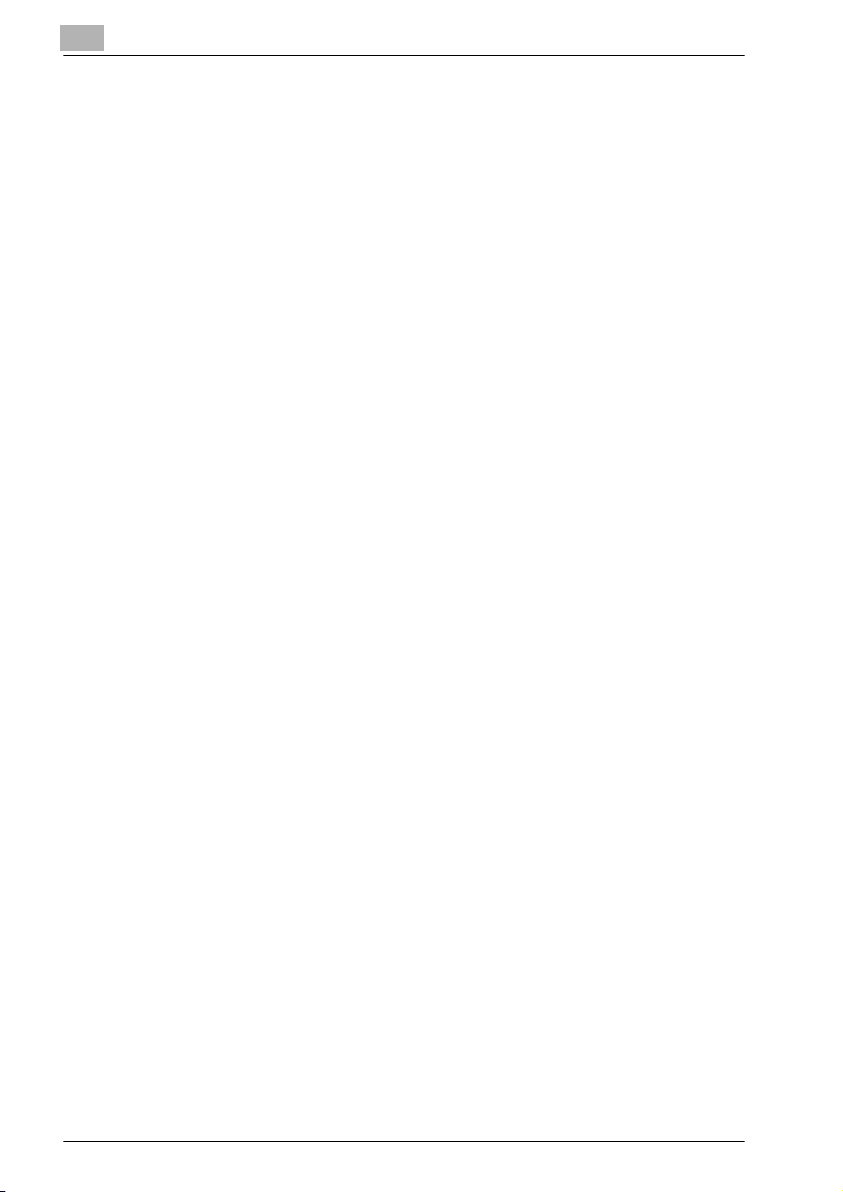
9 Innstillinger på kontrollpanelet
9.1 Foreta innstillinger fra kontrollpanelet ............................................9-3
Parametere for verktøyfunksjonen ..................................................9-3
Bokstillatelser ..................................................................................9-3
Tilleggsinformasjon .........................................................................9-4
9.2 Registrere bokser ..............................................................................9-5
Registrere felles brukerbokser/personlige brukerbokser ................9-6
Registrere en boks ..........................................................................9-7
Registrere brukerboks oppslagstavle ...........................................9-10
Registrere en boks ........................................................................9-11
Registrere brukerbokser for merknader ........................................9-14
Slik oppretter du brukerbokser for merknader .............................9-16
9.3 Vise skjermbildet for administratorinnstilling ...............................9-19
Vise skjermbildet for administratorinnstilling ................................9-19
9.4 Angi brukerboksinnstillinger ..........................................................9-21
Slette ubrukte brukerbokser .........................................................9-21
Slik sletter du sikre utskriftsdokumenter ......................................9-22
Slik velger du “Slett sikkert dok. automatisk” ...............................9-23
9.5 Angi innstillinger for boksadministrator ........................................9-24
Angi “Administrator- innst. brukerboks“-parameteren .................9-25
9.6 Angi parametre for HDD-innstillinger ............................................9-27
Sjekke kapasiteten på harddisken ................................................9-28
Slik overskriver du midlertidige data .............................................9-29
Overskriv all data ..........................................................................9-33
Overskrive alle dokumenter ..........................................................9-34
Angi passord for låsing av harddisk .............................................9-36
Slik formaterer du harddisken .......................................................9-38
Slik angir du kryptering av harddisken .........................................9-40
10 Angi innstillinger med PageScope Web Connection
10.1 Innstillinger som kan angis med PageScope Web Connection ..10-3
Brukermodus ................................................................................10-3
Administratormodus .....................................................................10-4
10.2 Bruke PageScope Web Connection ..............................................10-5
Systemkrav ...................................................................................10-5
Åpne PageScope Web Connection ..............................................10-6
Sidestruktur ...................................................................................10-7
Buffer for nettleser ........................................................................10-9
Internet Explorer ...........................................................................10-9
Netscape Navigator ......................................................................10-9
x-6 bizhub C352
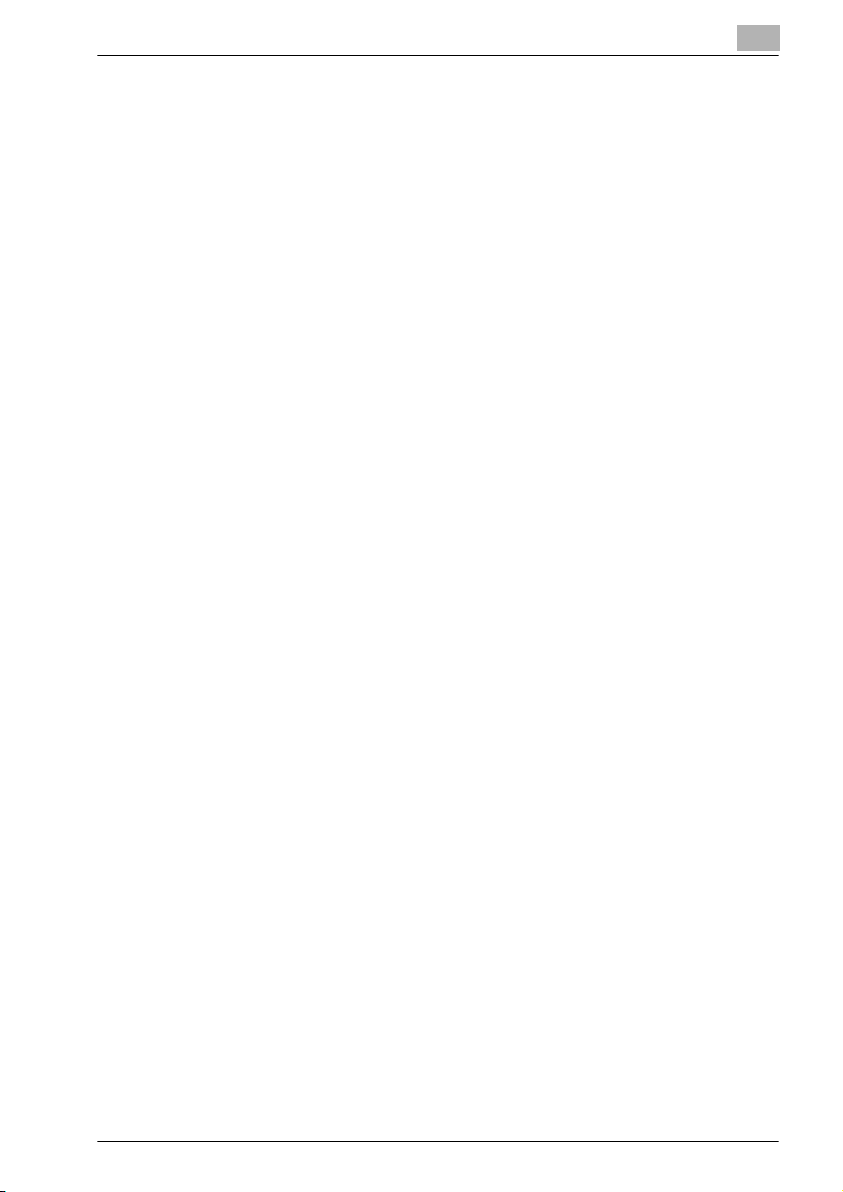
10.3 Logge på og logge av ................................................................... 10-10
Avlogging ................................................................................... 10-10
Slik logger du av ........................................................................ 10-10
Logge på i brukermodus (offentlig bruker) ................................. 10-12
Logge på i brukermodus (registrert bruker / boksadministrator) 10-14
Slik logger du på som registrert bruker / boksadministrator ..... 10-14
Logge på i administratormodus ................................................. 10-16
Logge på administratormodus ................................................... 10-16
10.4 Åpne en boks (brukermodus) ...................................................... 10-18
Åpne bokser ............................................................................... 10-18
Slik åpner du en boks ................................................................ 10-20
Kontrollere boksinformasjon og laste ned dokumenter ............. 10-21
Endre boksinnstillingene ............................................................ 10-23
Slette en boks ............................................................................ 10-25
10.5 Opprette bokser (brukermodus) .................................................. 10-26
Slik oppretter du en boks ........................................................... 10-30
10.6 Åpne en boks (administratormodus) .......................................... 10-31
Åpne bokser ............................................................................... 10-31
Slik åpner du en boks ................................................................ 10-32
Changing the box settings ......................................................... 10-33
Slette en boks ............................................................................ 10-35
10.7 Opprette bokser (administratormodus) ...................................... 10-36
Slik oppretter du en boks ........................................................... 10-36
10.8 Angi innstillinger for boksadministrator (administratormodus) 10-37
11 Tillegg
11.1 Liste over feilmeldinger .................................................................. 11-3
11.2 Skrive inn tekst ............................................................................... 11-4
Skrive inn tekst ............................................................................. 11-6
Oversikt over tilgjengelige tegn .................................................... 11-6
11.3 Ordliste ............................................................................................ 11-7
11.4 Stikkordregister ............................................................................ 11-11
bizhub C352 x-7
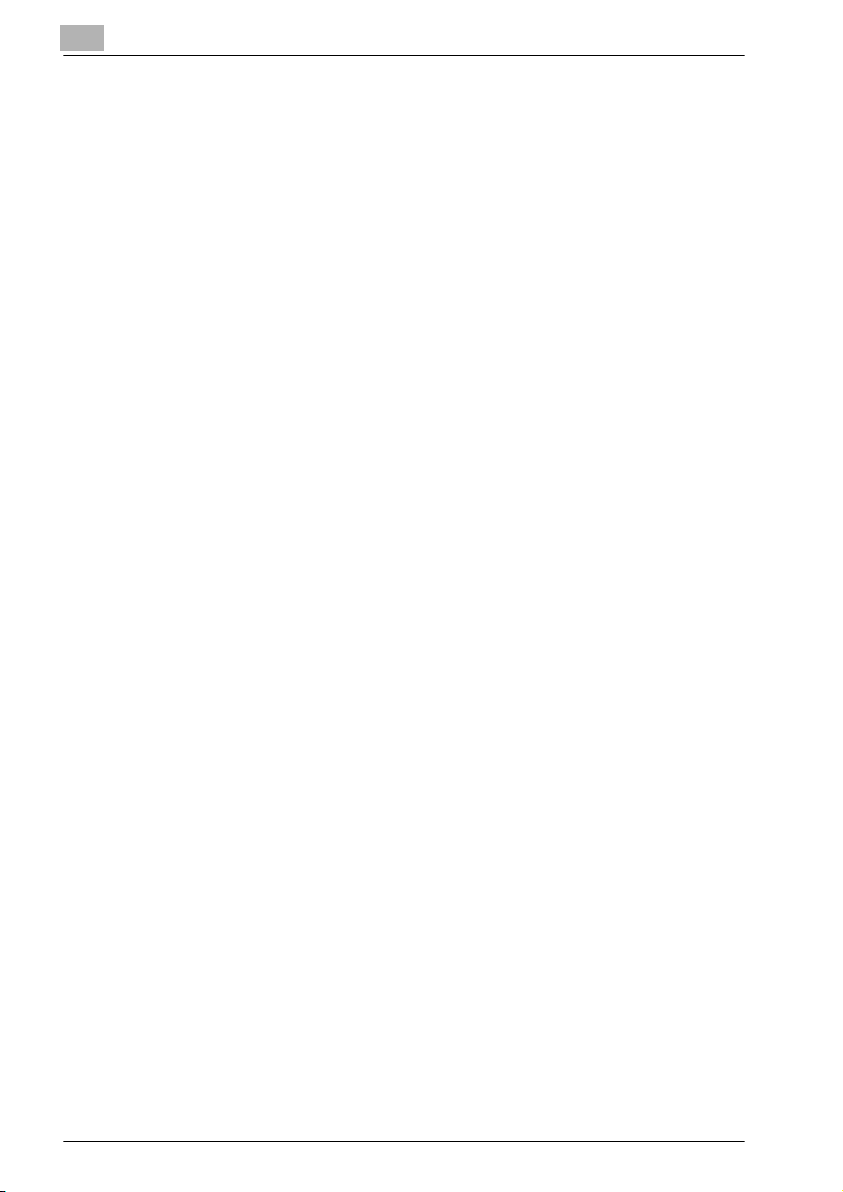
x-8 bizhub C352
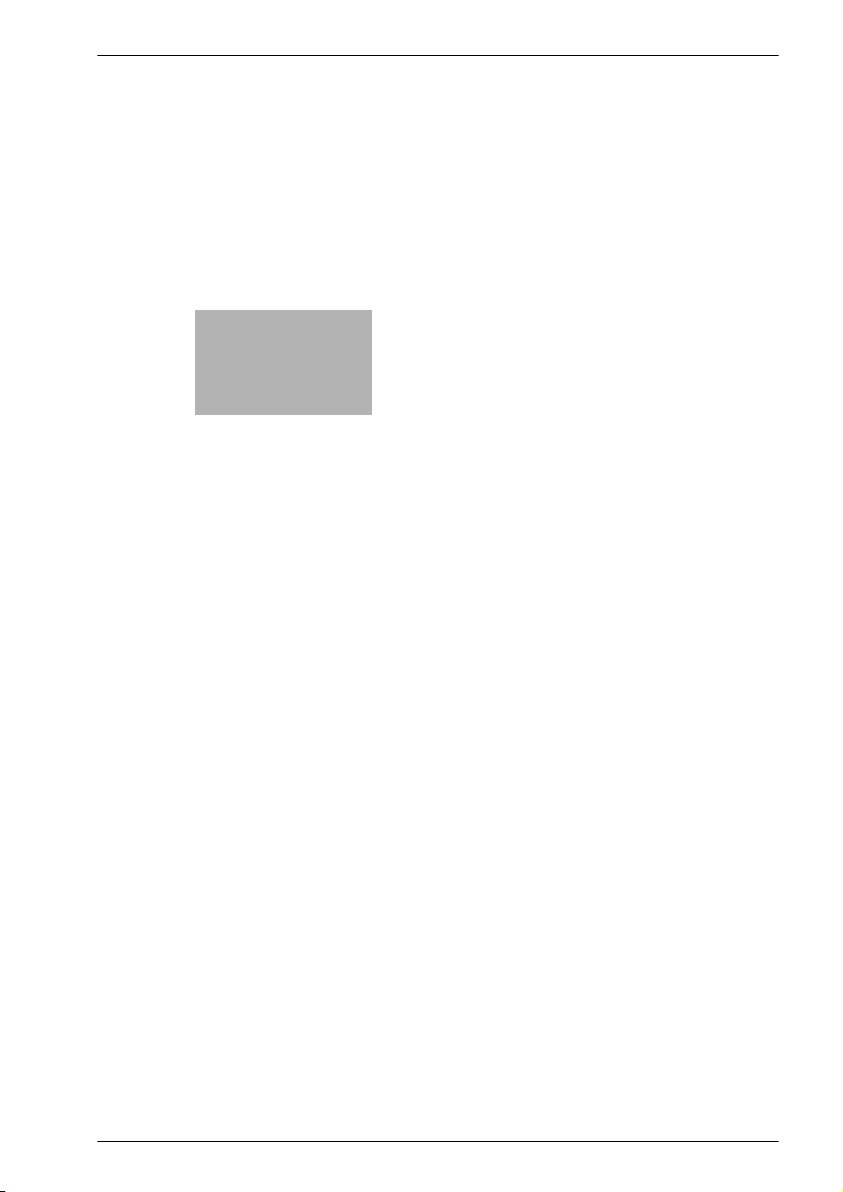
1
Innledning
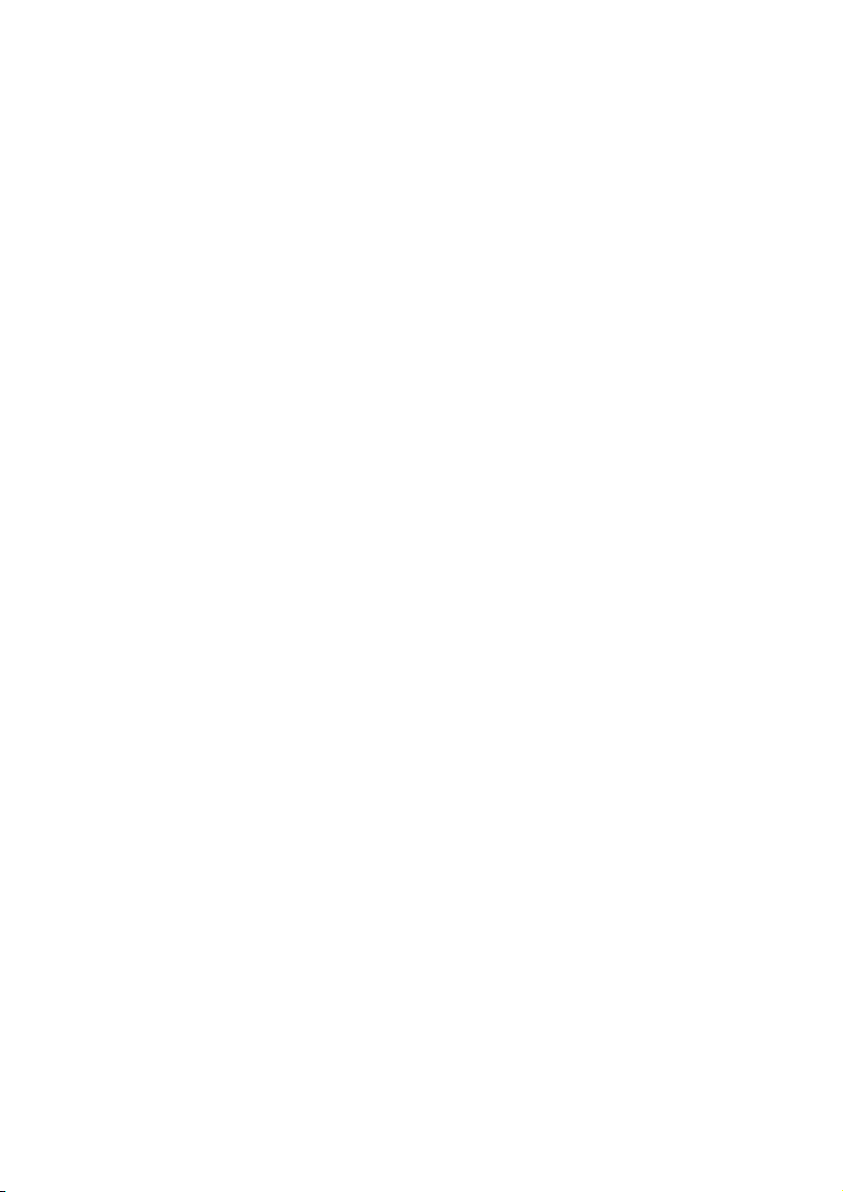
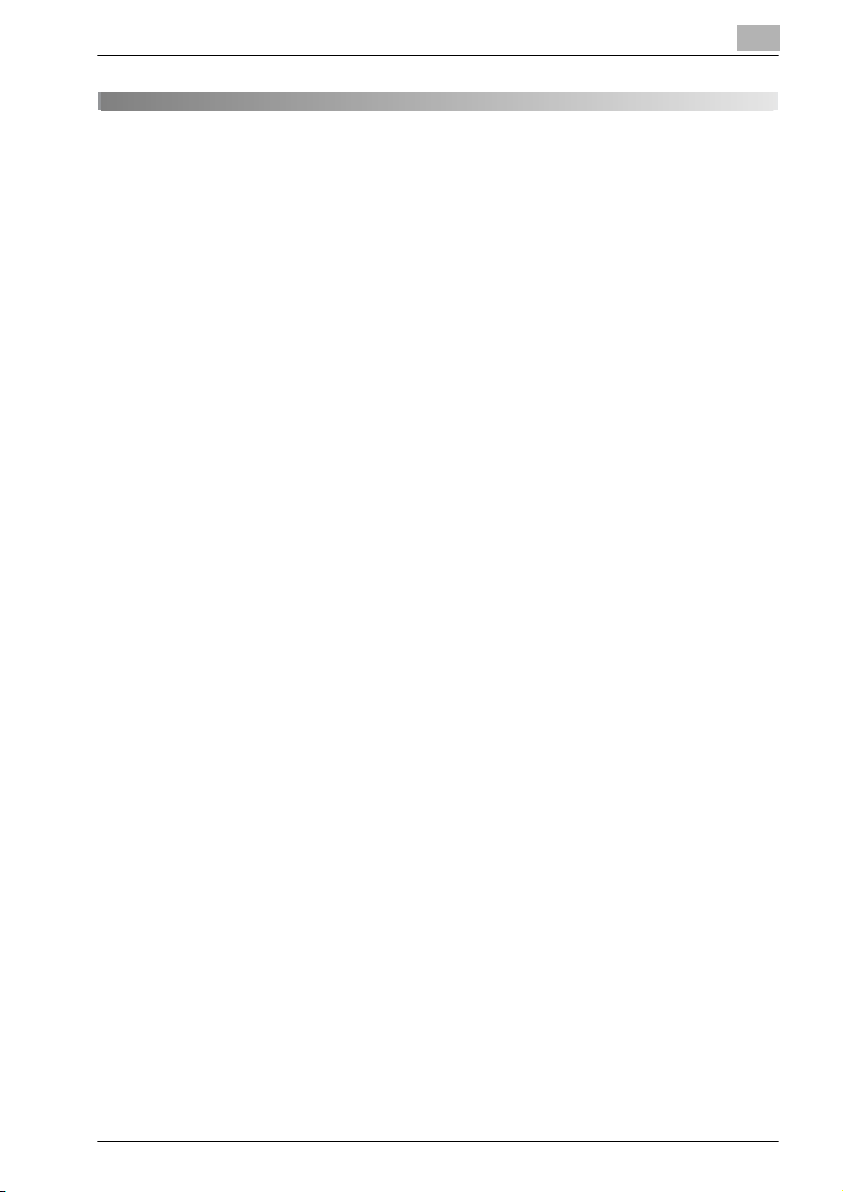
Innledning
1 Innledning
1.1 Velkommen
Takk for at du valgte en digital, elektrofotografisk kopimaskin fra Konica
Minolta.
I denne bruksanvisningen finner du informasjon om hvordan du bruker boksfunksjonene til bizhub C352 samt forholdsregler du bør ta ved bruk av disse.
Les nøye gjennom bruksanvisningen før du tar i bruk disse funksjonene.
Hvis du har installert ytterligere programvare enn den som står beskrevet i
denne bruksanvisningen (f.eks. PageScope Job Spooler, HDDTWAIN eller
PageScope Box Operator), er det mulig å hente data som er lagret i boksen,
fra datamaskiner som er tilknyttet nettverket. Fordi fremgangsmåten varierer
fra programvare til programvare, bør du lese i bruksanvisningen som følger
med, for mer informasjon.
Oppbevar bruksanvisningen i den spesiallagde holderen på maskinen.
For å sikre effektiv og sikker bruk av maskinen må du lese “forholdsreglene
for installering og bruk” som du finner i bruksanvisningen under [Kopifunksjoner], før du tar maskinen i bruk.
1
bizhub C352 1-3
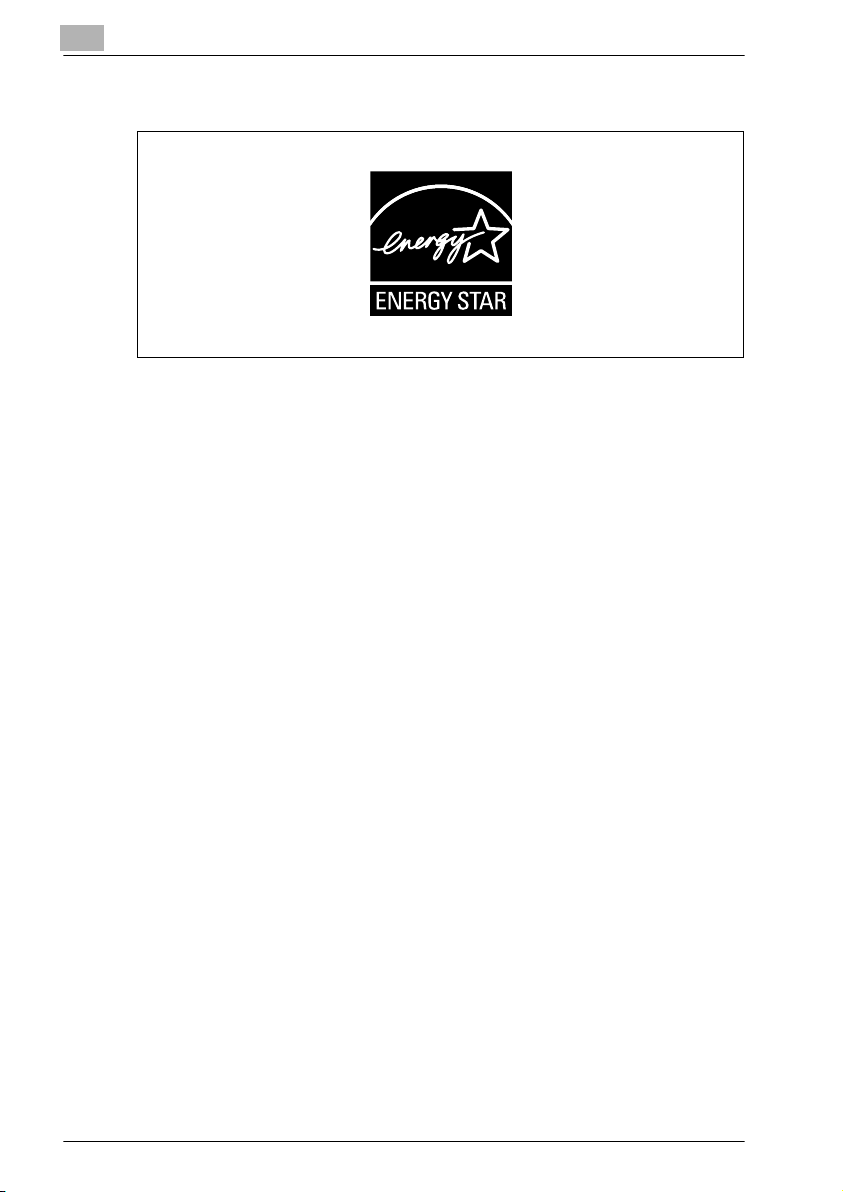
1
Innledning
1.2 Energy Star
Som ENERGY STAR®-partner har vi fastslått at denne maskinen oppfyller
ENERGY STAR
Hva er et ENERGY STAR
ENERGY STAR®-produkter har en spesiell funksjon som gjør at de automatisk går over i “hvilemodus” når det har gått en viss tid uten at enheten er blitt
brukt. Et ENERGY STAR
ger i strømkostnader og bidrar til å beskytte miljøet.
®
®
-kravene for energieffektivitet.
®
-produkt?
®
-produkt bruker energien mer effektivt, sparer pen-
1-4 bizhub C352
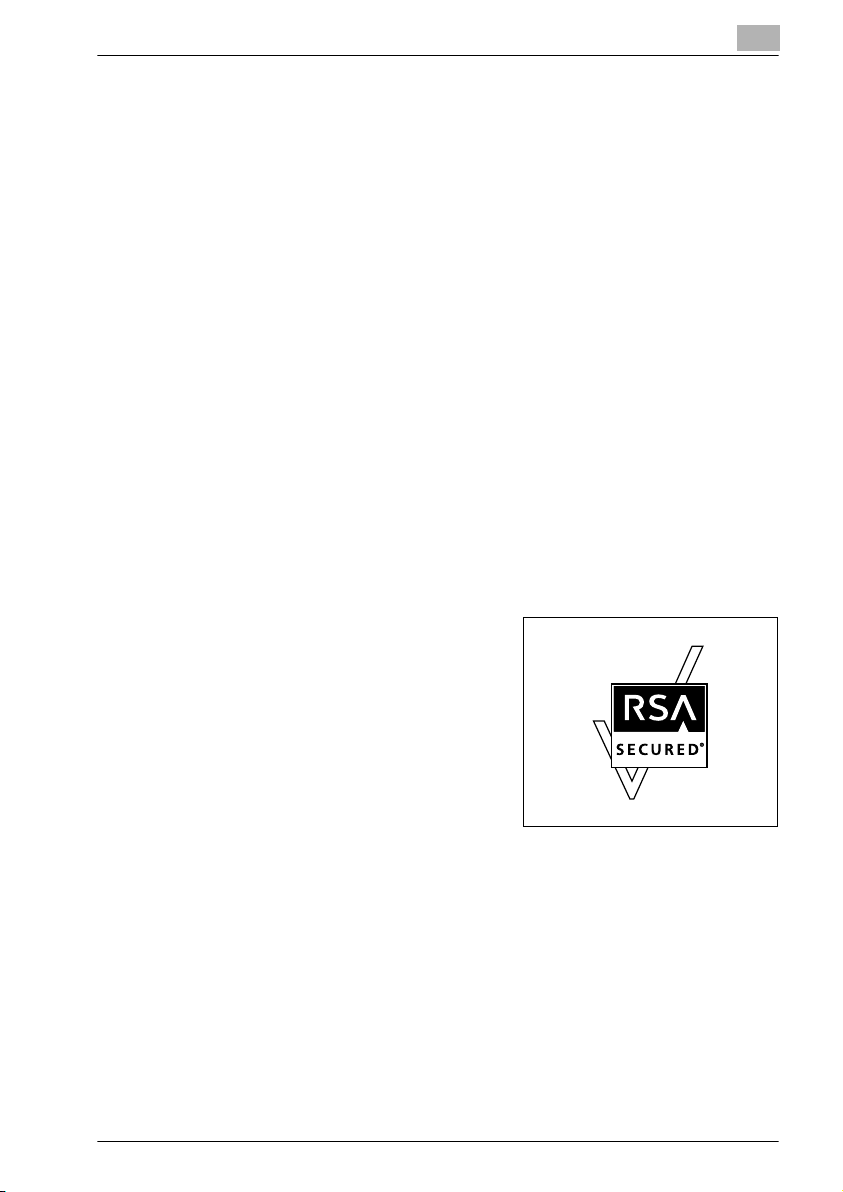
Innledning
1.3 Varemerker og registrerte varemerker
KONICA MINOLTA, KONICA MINOLTA-logoen og The essentials of imaging
er registrerte varemerker eller varemerker for KONICA MINOLTA HOLDINGS,
INC.
PageScope og bizhub er registrerte varemerker eller varemerker som eies av
KONICA MINOLTA BUSINESS TECHNOLOGIES, INC.
Netscape Communications, Netscape Communications-logoen, Netscape
Navigator, Netscape Communicator og Netscape er varemerker for Netscape Communications Corporation.
Denne maskinen og PageScope Box Operator er delvis basert på arbeidet til
Independent JPEG Group.
Compact-VJE
Copyright 1986-2003 VACS Corp.
RC4® er et registrert varemerke eller varemerke som eies av RSA Security
Inc. i USA og/eller andre land.
RSA® er et registrert varemerke eller varemerke for RSA Security Inc. RSA
®
BSAFE
USA og/eller andre land.
Lisensinformasjon
er et registrert varemerke eller varemerke for RSA Security Inc. i
1
Denne produktet inneholder RSA BSAFE
krypteringsprogramvare fra RSA Security
Inc.
bizhub C352 1-5
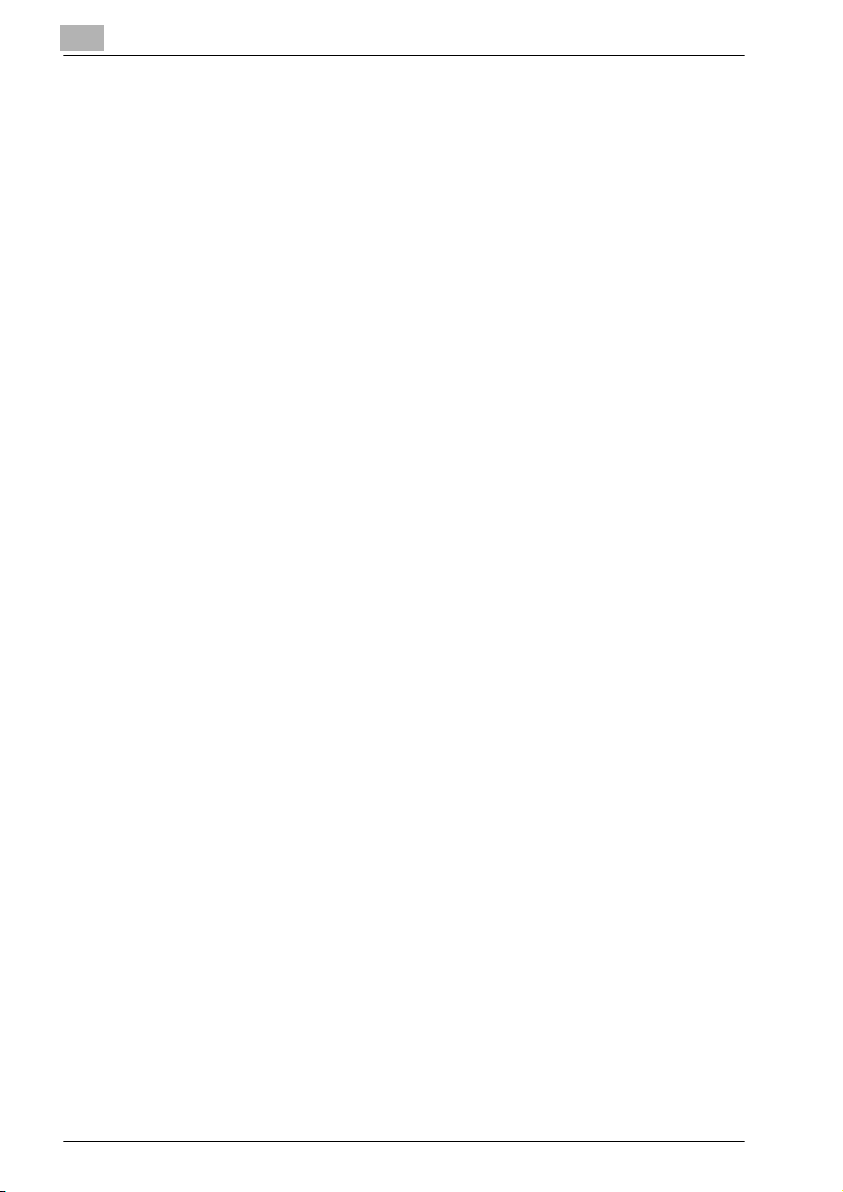
1
Innledning
OpenSSL Statement
OpenSSL License
Copyright © 1998-2000 The OpenSSL Project. All rights reserved.
Redistribution and use in source and binary forms, with or without modification, are permitted provided that the following conditions are met:
1. Redistributions of source code must retain the above copyright notice,
this list of conditions and the following disclaimer.
2. Redistributions in binary form must reproduce the above copyright notice, this list of conditions and the following disclaimer in the documentation and/or other materials provided with the distribution.
3. All advertising materials mentioning features or use of this software must
display the following acknowledgment:
“This product includes software developed by the OpenSSL Project for
use in the OpenSSL Toolkit. (http://www.openssl.org/)”
4. The names “OpenSSL Toolkit” and “OpenSSL Project” must not be used
to endorse or promote products derived from this software without prior
written permission. For written permission, please contact opensslcore@openssl.org.
5. Products derived from this software may not be called “OpenSSL” nor
may “OpenSSL” appear in their names without prior written permission
of the OpenSSL Project.
6. Redistributions of any form whatsoever must retain the following acknowledgment:
“This product includes software developed by the OpenSSL Project for
use in the OpenSSL Toolkit (http://www.openssl.org/)”
THIS SOFTWARE IS PROVIDED BY THE OpenSSL PROJECT “AS IS” AND
ANY EXPRESSED OR IMPLIED WARRANTIES, INCLUDING, BUT NOT LIMITED TO, THE IMPLIED WARRANTIES OF MERCHANTABILITY AND FITNESS FOR A PARTICULAR PURPOSE ARE DISCLAIMED. IN NO EVENT
SHALL THE OpenSSL PROJECT OR ITS CONTRIBUTORS BE LIABLE FOR
ANY DIRECT, INDIRECT, INCIDENTAL, SPECIAL, EXEMPLARY, OR CONSEQENTIAL DAMAGES (INCLUDING, BUT NOT LIMITED TO, PROCUREMENT OF SUBSTITUTE GOODS OR SERVICES; LOSS OF USE, DATA, OR
PROFITS; OR BUSINESS INTERRUPTION) HOWEVER CAUSED AND ON
ANY THEORY OF LIABILITY, WHETHER IN CONTRACT, STRICT LIABILITY,
OR TORT (INCLUDING NEGLIGENCE OR OTHERWISE) ARISING IN ANY
WAY OUT OF THE USE OF THIS SOFTWARE, EVEN IF ADVISED OF THE
POSSIBILITY OF SUCH DAMAGE.
This product includes cryptographic software written by Eric Young
(eay@crypt-Soft.com). This product includes software written by Tim Hudson (tjh@cryptsoft.com).
1-6 bizhub C352
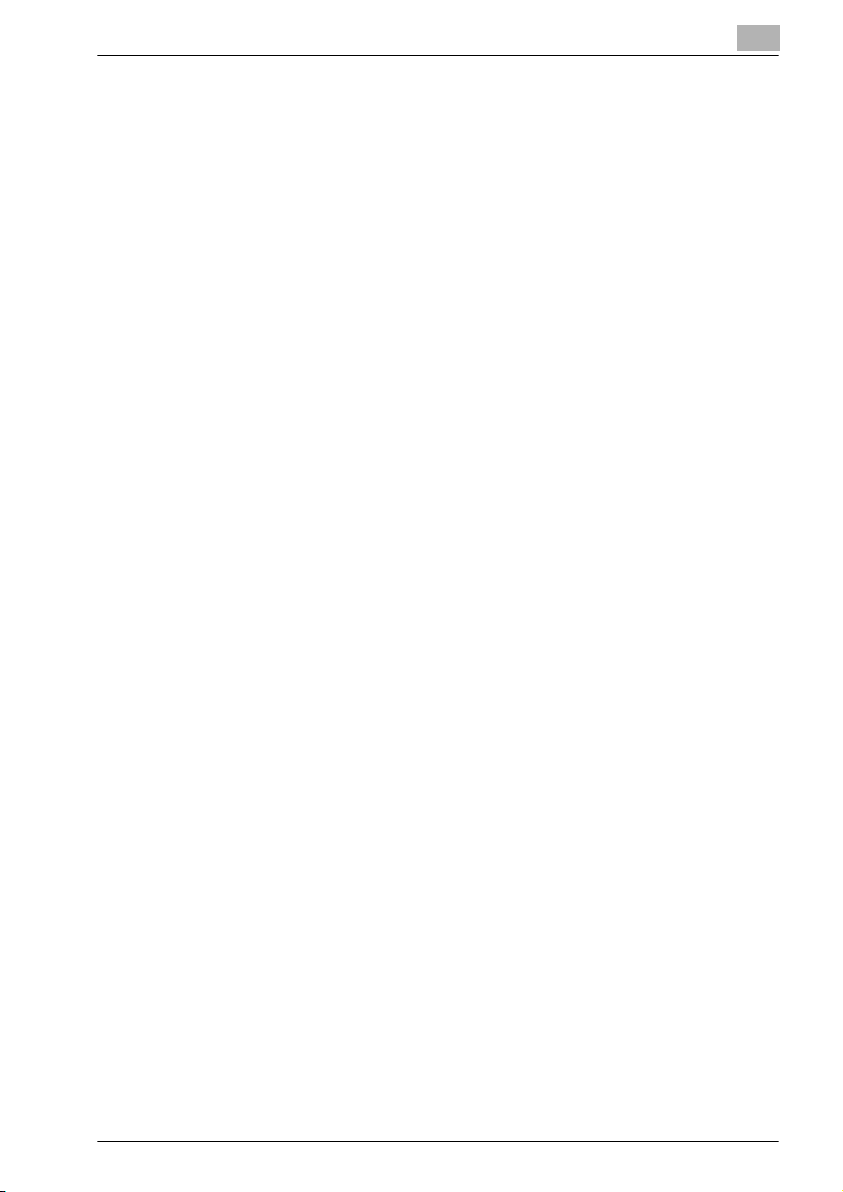
Innledning
1
Original SSLeay License
Copyright © 1995-1998 Eric Young (eay@cryptsoft.com) All rights reserved.
This package is an SSL implementation written by Eric Young (eay@cryptsoft.com).
The implementation was written so as to conform with Netscapes SSL.
This library is free for commercial and non-commercial use as long as the following conditions are aheared to. The following conditions apply to all code
found in this distribution, be it the RC4, RSA, Ihash, DES, etc., code; not just
the SSL code.
The SSL documentation included with this distribution is covered by the
same copyright terms except that the holder is Tim Hudson (tjh@cryptsoft.com).
Copyright remains Eric Young’s, and as such any Copyright notices in the
code are not to be removed. If this package is used in a product, Eric Young
should be given attribution as the author of the parts of the library used. This
can be in the form of a textual message at program startup or in documentation (online or textual) provided with the package.
Redistribution and use in source and binary forms, with or without modification, are permitted provided that the following conditions are met:
1. Redistributions of source code must retain the copyright notice, this list
of conditions and the following disclaimer.
2. Redistributions in binary form must reproduce the above copyright notice, this list of conditions and the following disclaimer in the documentation and/or other materials provided with the distribution.
3. All advertising materials mentioning features or use of this software must
display the following acknowledgement:
“This product includes cryptographic software written by Eric Young
(eay@crypt-soft.com)”
The word ‘cryptographic’ can be left out if the rouines from the library being used are not cryptographic related :-).
4. If you include any Windows specific code (or a derivative thereof) from
the apps directory (application code) you must include an acknowledgement:
“This product includes software written by Tim Hudson (tjh@cryptsoft.com)”
THIS SOFTWARE IS PROVIDED BY ERIC YOUNG “AS IS” AND ANY EXPRESS OR IMPLIED WARRANTIES, INCLUDING, BUT NOT LIMITED TO,
THE IMPLIED WARRANTIES OF MERCHANTABILITY AND FITNESS FOR
A PARTICULAR PURPOSE ARE DISCLAIMED. IN NO EVENT SHALL THE
AUTHOR OR CONTRIBUTORS BE LIABLE FOR ANY DIRECT, INDIRECT,
INCIDENTAL, SPECIAL, EXEMPLARY, OR CONSEQUENTIAL DAMAGES
(INCLUDING, BUT NOT LIMITED TO, PROCUREMENT OF SUBSTITUTE
GOODS OR SERVICES; LOSS OF USE, DATA, OR PROFITS; OR BUSINESS
INTERRUPTION) HOWEVER CAUSED AND ON ANY THEORY OF LIABILITY, WHETHER IN CONTRACT, STRICT LIABILITY, OR TORT (INCLUDING
bizhub C352 1-7
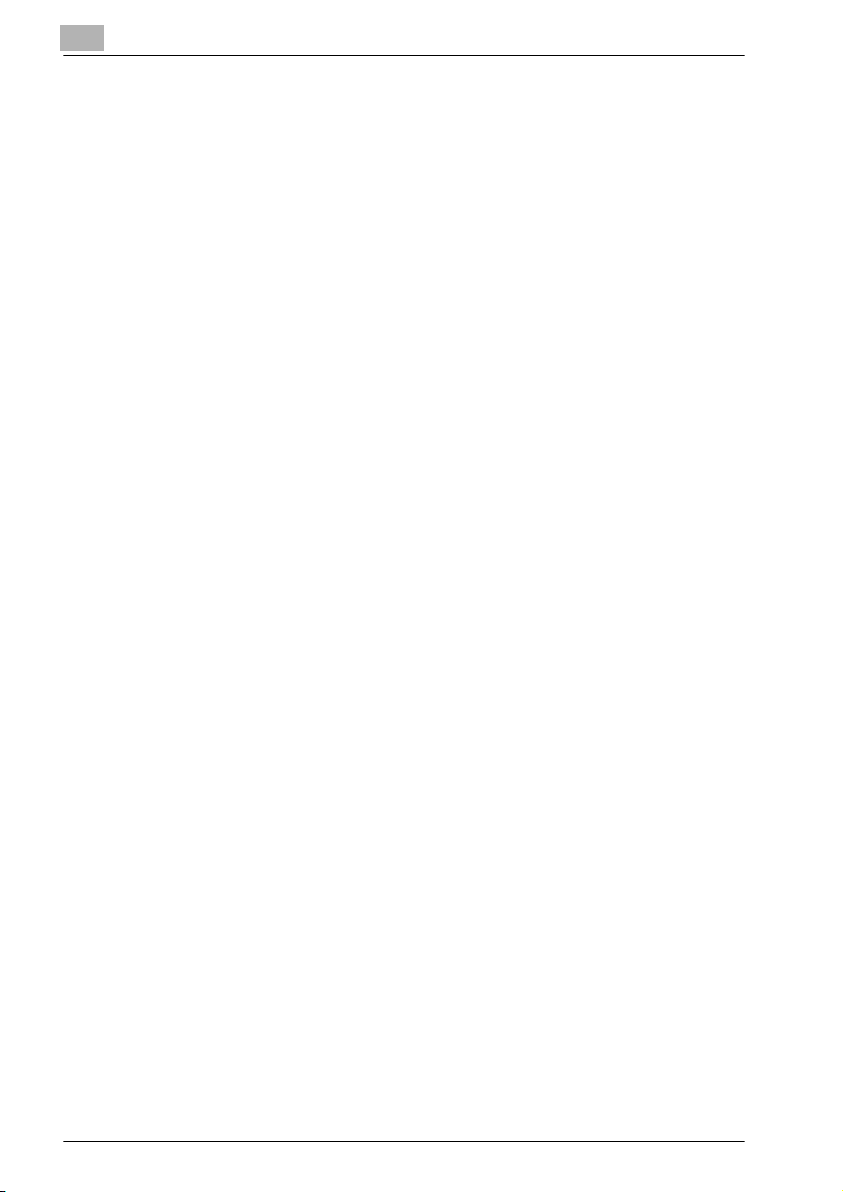
1
Innledning
NEGLIGENCE OR OTHERWISE) ARISING IN ANY WAY OUT OF THE USE
OF THIS SOFTWARE, EVEN IF ADVISED OF THE POSSIBILITY OF SUCH
DAMAGE.
The licence and distribution terms for any publically available version or derivative of this code cannot be changed. i.e. this code cannot simply be copied and put under another distribution licence [including the GNU Public
Licence].
All other product names mentioned are trademarks or registered trademarks
of their respective companies
1-8 bizhub C352
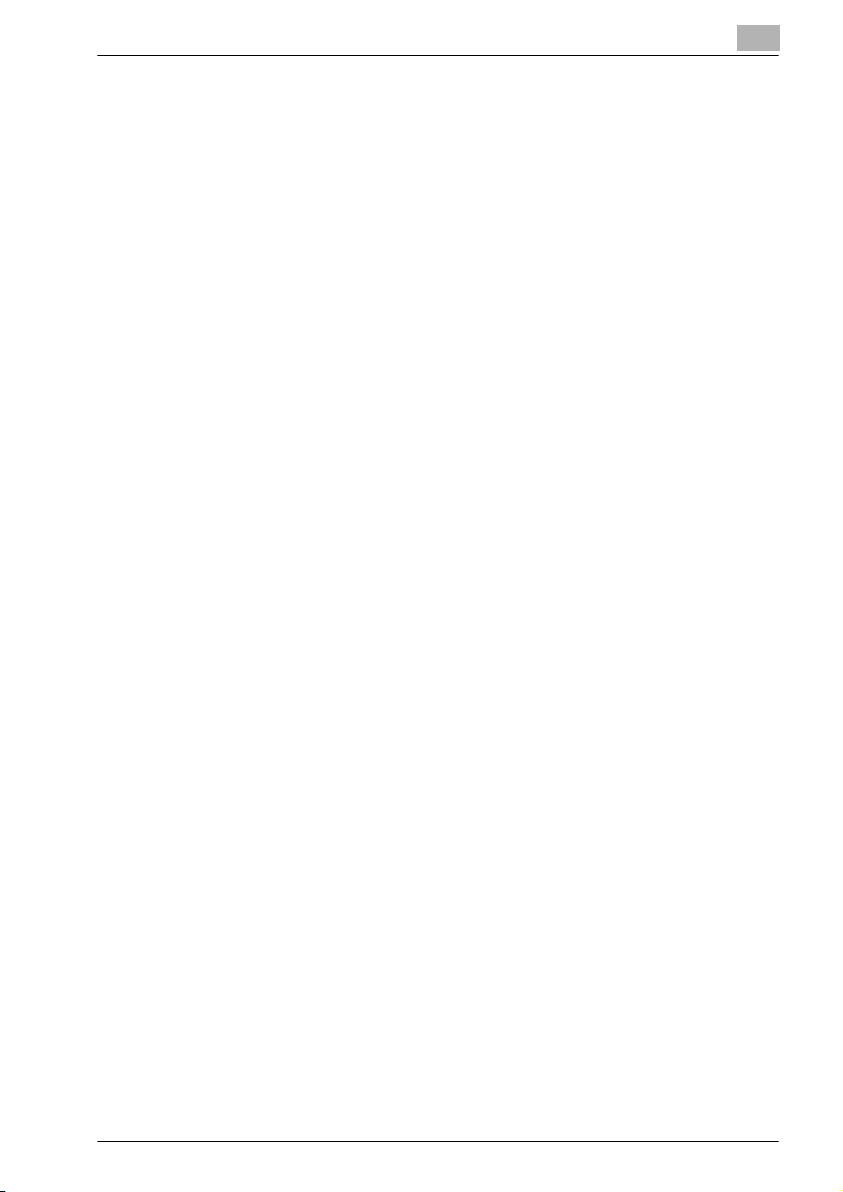
Innledning
1.4 Om denne bruksanvisningen
Denne bruksanvisningen dekker boksfunksjonene som finnes i bizhub C352.
I denne delen finner du en oversikt over strukturen i bruksanvisningen samt
anmerkninger om produktnavn osv.
Denne bruksanvisningen er beregnet på brukere som har grunnleggende
kjennskap til bruk av datamaskiner og denne maskinen. Hvis du ønsker informasjon om bruk av operativsystemene Windows eller Macintosh eller for
programmer, må du lese i bruksanvisningene som fulgte med de respektive
produktene.
I tillegg er også programvare som HDDTWAIN og PageScope Box Operator,
som brukes sammen med maskinens boksfunksjoner, tilgjengelig. Brukere
av slik programvare bør lese i de aktuelle bruksanvisningene på programvare-CD-en.
Strukturen i bruksanvisningen
Denne bruksanvisningen består av følgende kapitler:
Kapittel 1 Innledning
Kapittel 2 Oversikt over boksfunksjonene
Kapittel 3 Lagre et dokument
Kapittel 4 Skrive ut et dokument fra en felles brukerboks eller en personlig
brukerboks
Kapittel 5 Distribuere et dokument fra en felles brukerboks eller en personlig
brukerboks
Kapittel 6 Fakse et dokument fra en felles brukerboks eller en personlig
brukerboks
Kapittel 7 Skrive ut et dokument fra en systembrukerboks
Kapittel 8 Distribuere et dokument fra systembrukerboksen
Kapittel 9 Innstillinger på kontrollpanelet
Kapittel 10 Angi innstillinger med PageScope Web Connection
Kapittel 11 Tillegg
1
bizhub C352 1-9
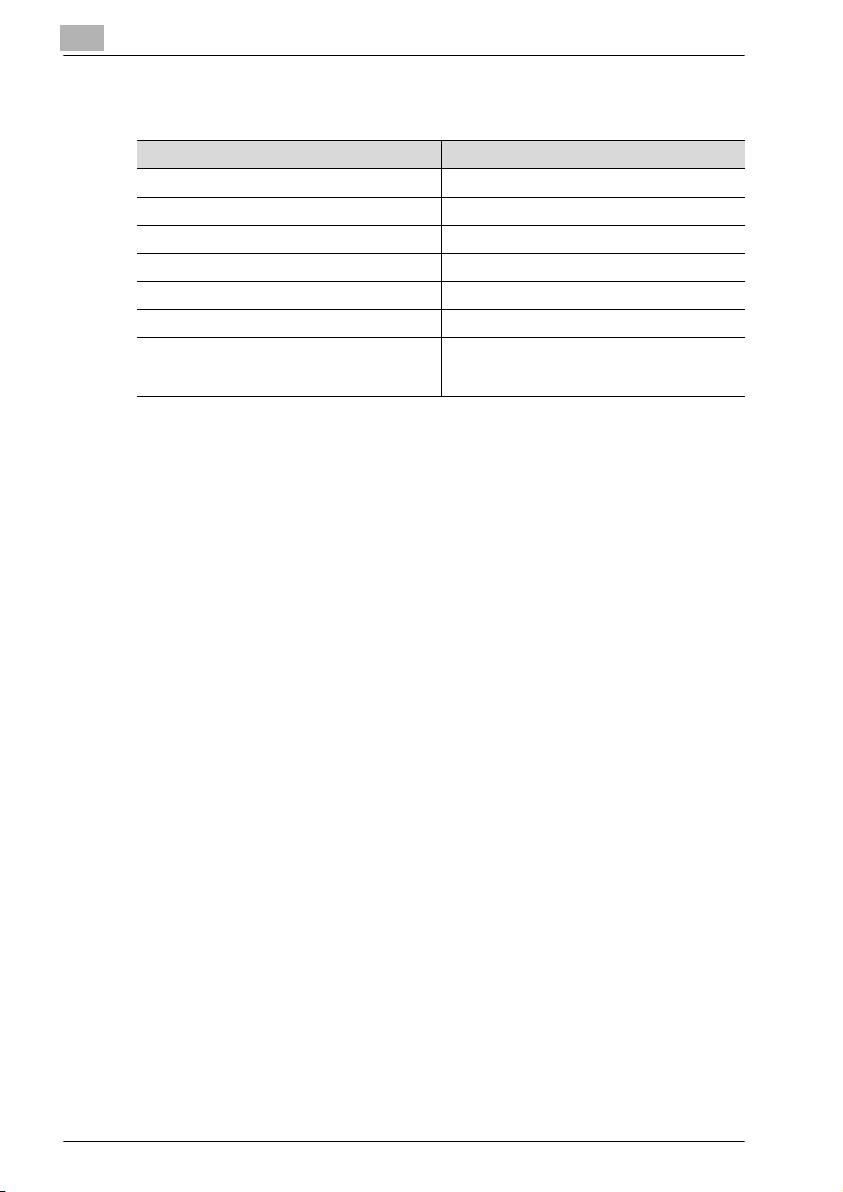
1
Betegnelse
Produktnavn Betegnelse i bruksanvisningen
bizhub C352 Denne maskinen, C352
Microsoft Windows 98 Windows 98
Microsoft Windows Me Windows Me
Microsoft Windows NT 4.0 Windows NT 4.0
Microsoft Windows 2000 Windows 2000
Microsoft Windows XP Windows XP
I tilfeller hvor de ovennevnte operativsystemene står nevnt sammen
Windows 98/Me
Windows NT 4.0/2000/XP
Windows 98/Me/NT 4.0/2000/XP
Innledning
1-10 bizhub C352
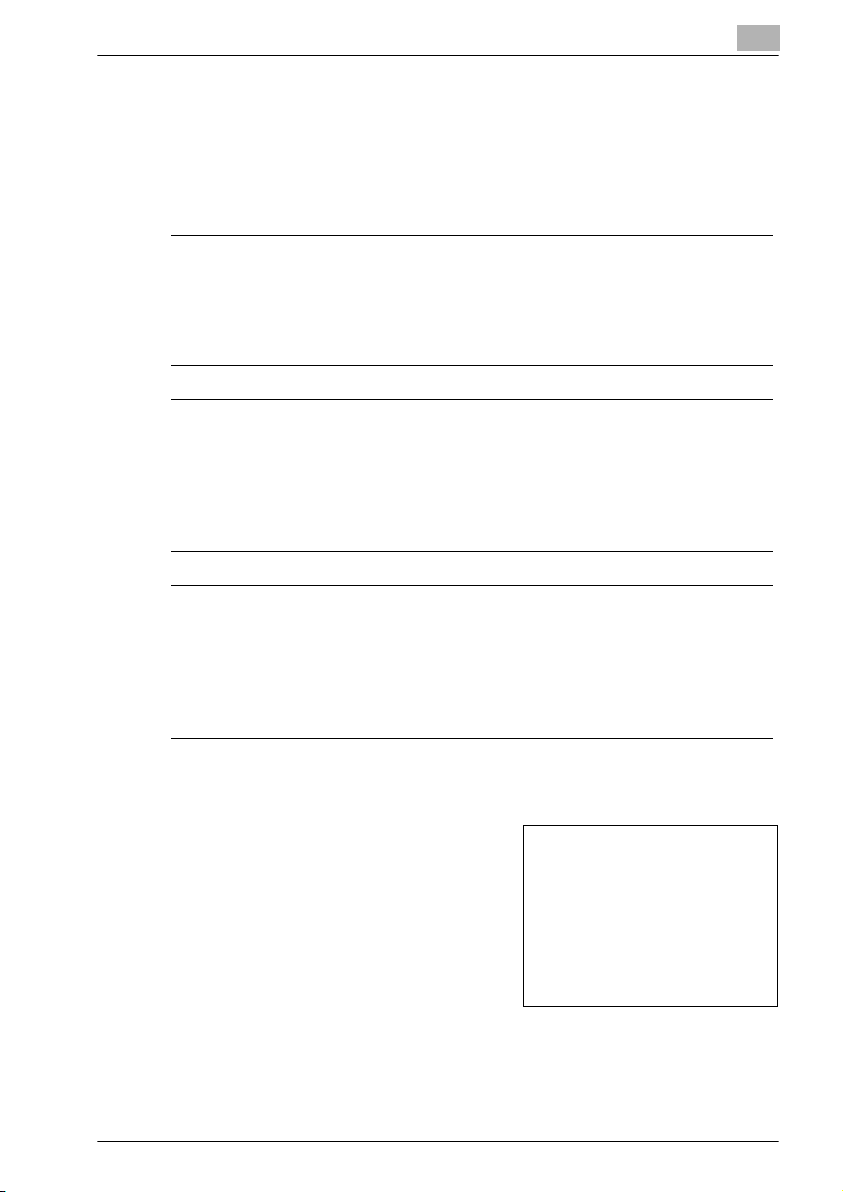
Innledning
1.5 Forklaring av konvensjonene i bruksanvisningen
Symbolene og tekstformatene som brukes i denne håndboken er beskrevet
nedenfor.
Sikkerhetsinformasjon
6 FARE
Hvis instruksjoner som er fremhevet på denne måten ikke følges, kan
det medføre død eller alvorlige personskader.
% Vær oppmerksom på eventuelle farer for å unngå personskader.
7 ADVARSEL
Hvis instruksjoner som er fremhevet på denne måten ikke følges, kan
det medføre alvorlige personskader eller materielle skader.
% Les alle advarsler for å unngå personskader og for å oppnå sikker bruk
av maskinen.
7 FORSIKTIG
Hvis instruksjoner som er fremhevet på denne måten ikke følges, kan
det medføre personskader eller materielle skader.
% Les alle forsiktighetsregler for å unngå personskader og oppnå sikker
bruk av maskinen.
1
Handlingsforløp
1 Tallet 1 formatert på denne måte
angir første trinn i en rekke av handlinger.
En illustrasjon satt inn
2 Etterfølgende tall formatert på denne
måten, angir etterfølgende trinn i en
rekke av handlinger.
Tekst formatert på denne måten
?
gir ytterligere hjelp.
% Tekst formatert på denne måten beskriver den handlingen som
sikrer at det ønskede resultat oppnås.
bizhub C352 1-11
her viser hvilke handlinger
som må utføres.
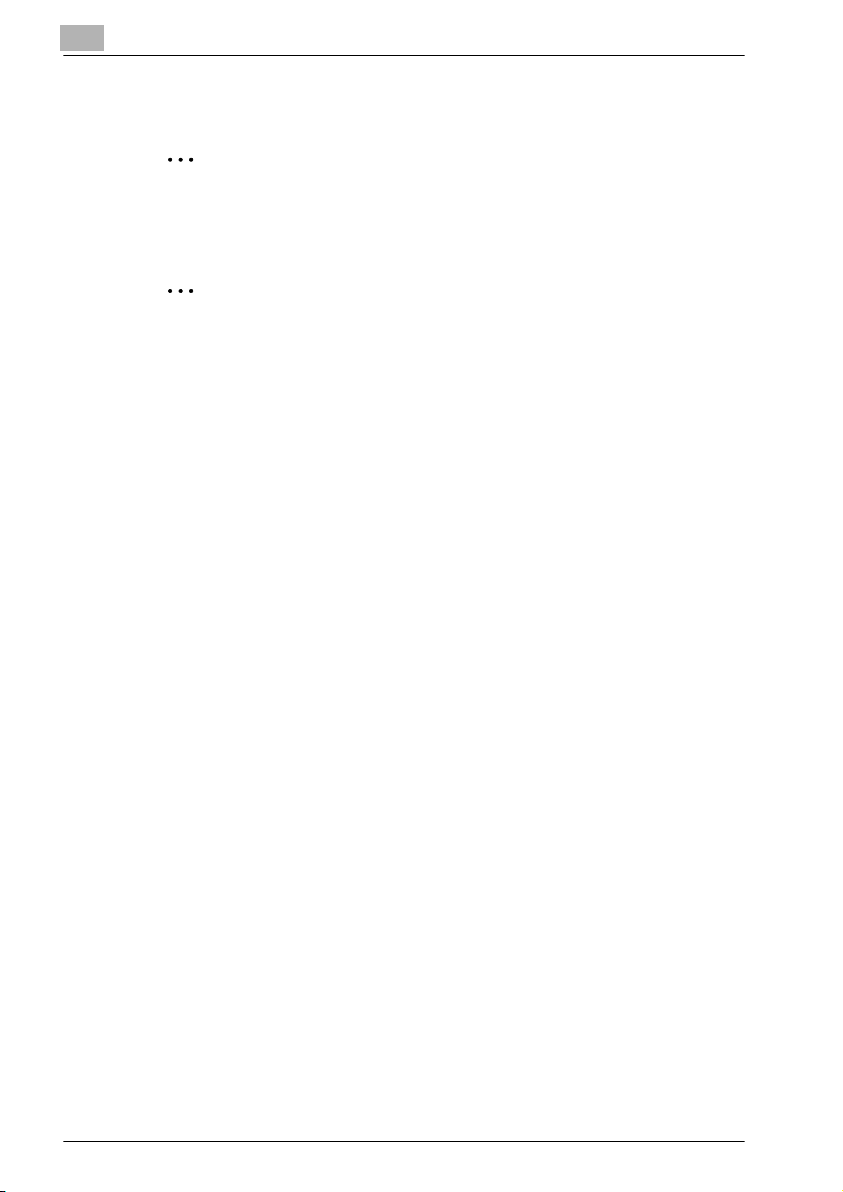
1
Innledning
Tips
2
Merk
Tekst som er uthevet slik, inneholder nyttig informasjon og tips for å sikre
riktig bruk av maskinen.
2
Påminnelse
Tekst som er uthevet slik, inneholder nyttig informasjon man bør huske
på.
!
Detalj
Tekst som er uthevet slik, inneholder referanser til ytterligere informasjon.
Særlige tekstmarkeringer
[Stopp]-tasten
Navnet på tastene på kontrollpanelet er skrevet som vist ovenfor.
MASKININNSTILLING
Tekst på skjermbilder er skrevet som vist ovenfor.
1-12 bizhub C352
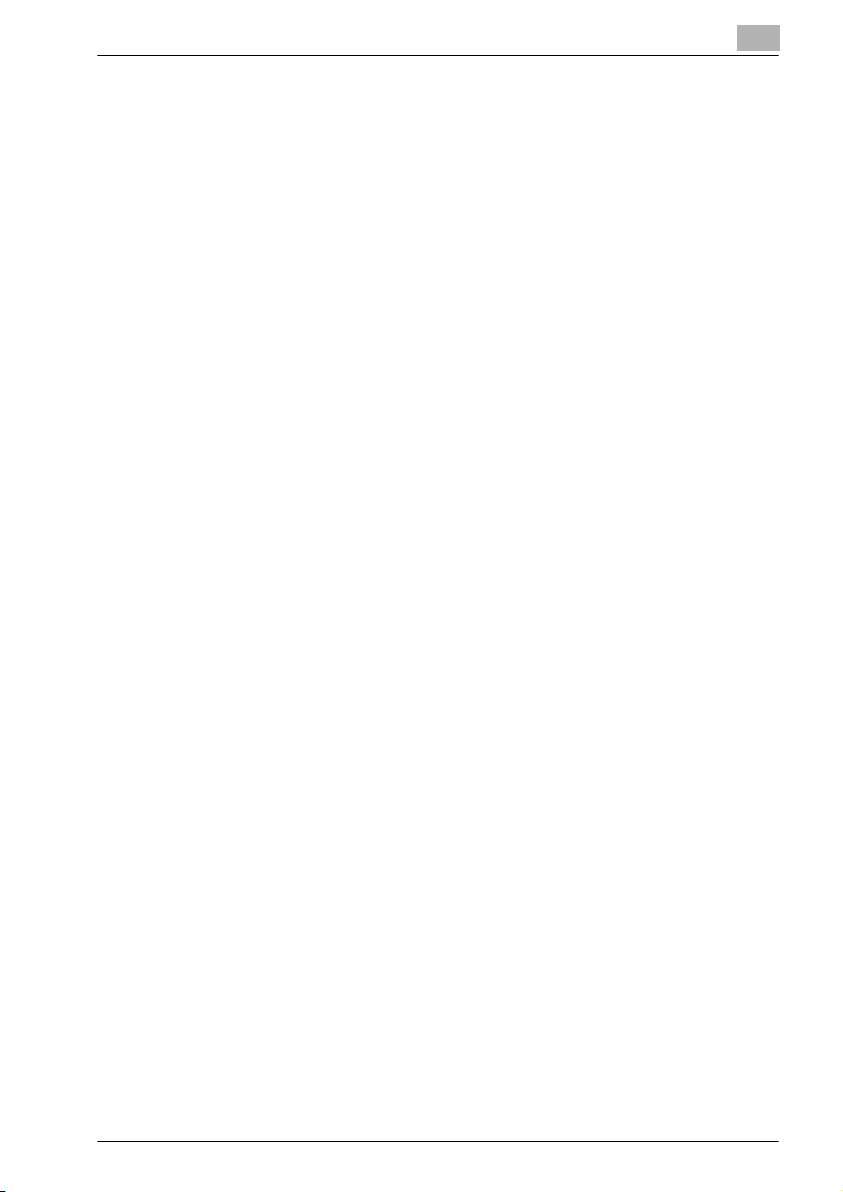
Innledning
1.6 Bruksanvisninger
Følgende bruksanvisninger er utarbeidet for denne maskinen.
Bruksanvisning [kopifunksjoner]
Denne bruksanvisningen inneholder detaljert informasjon om grunnleggende
bruk av de ulike kopifunksjonene.
- I denne bruksanvisningen finner du informasjon om bruk av kopifunksjoner, inkludert informasjon om ting du bør tenke på ved installering/bruk,
når du slår maskinen på og av og legger i papir samt feilsøkingshandlinger som fjerning av papir ved papirstopp og feilmating.
Bruksanvisning [nettverksskannerfunksjoner]
I denne bruksanvisningen finner du informasjon om hvordan du angir nettverksinnstillinger for standardutstyr og om bruk av skannefunksjoner.
- Her kan du finne informasjon om bruk av nettverksfunksjoner og skanning til e-post, FTP og PC (SMB).
Bruksanvisning [boksfunksjoner] <dette heftet>
Denne bruksanvisningen inneholder informasjon om bruk av boksene.
- Her kan du lese om hvordan du bruker boksene som finnes på harddisken.
1
Bruksanvisning [operasjoner i det forstørrede displayet]
I denne bruksanvisningen finner du informasjon om bruk av kopifunksjoner i
forstørret display-modus.
- Her kan du lese om funksjonene i forstørret display-modusen.
Bruksanvisning [faksfunksjoner]
Denne bruksanvisningen inneholder informasjon om bruk av faksfunksjoner
og faksing via Internett.
- Her kan du lese om bruk av faksfunksjoner når faksmodulen (tilleggsutstyr) er installert.
Bruksanvisning [Utskriftsfunksjoner]
I denne bruksanvisningen finner du informasjon om bruk av den integrerte,
standard skriverkontrolleren.
- Hvis du ønsker informasjon om utskriftsfunksjoner, kan du lese i bruksanvisningen (PDF-fil) som du finner på programvare-CD-en.
bizhub C352 1-13
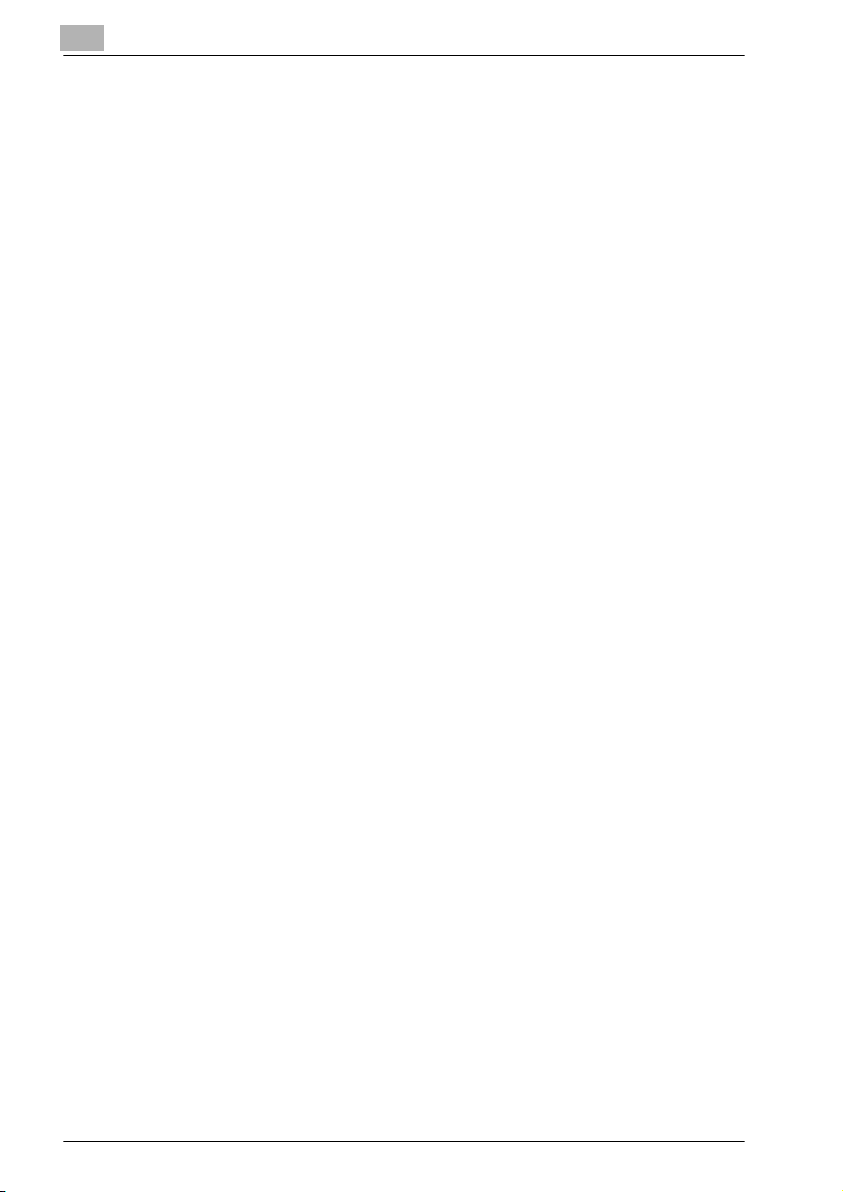
1
Innledning
1-14 bizhub C352
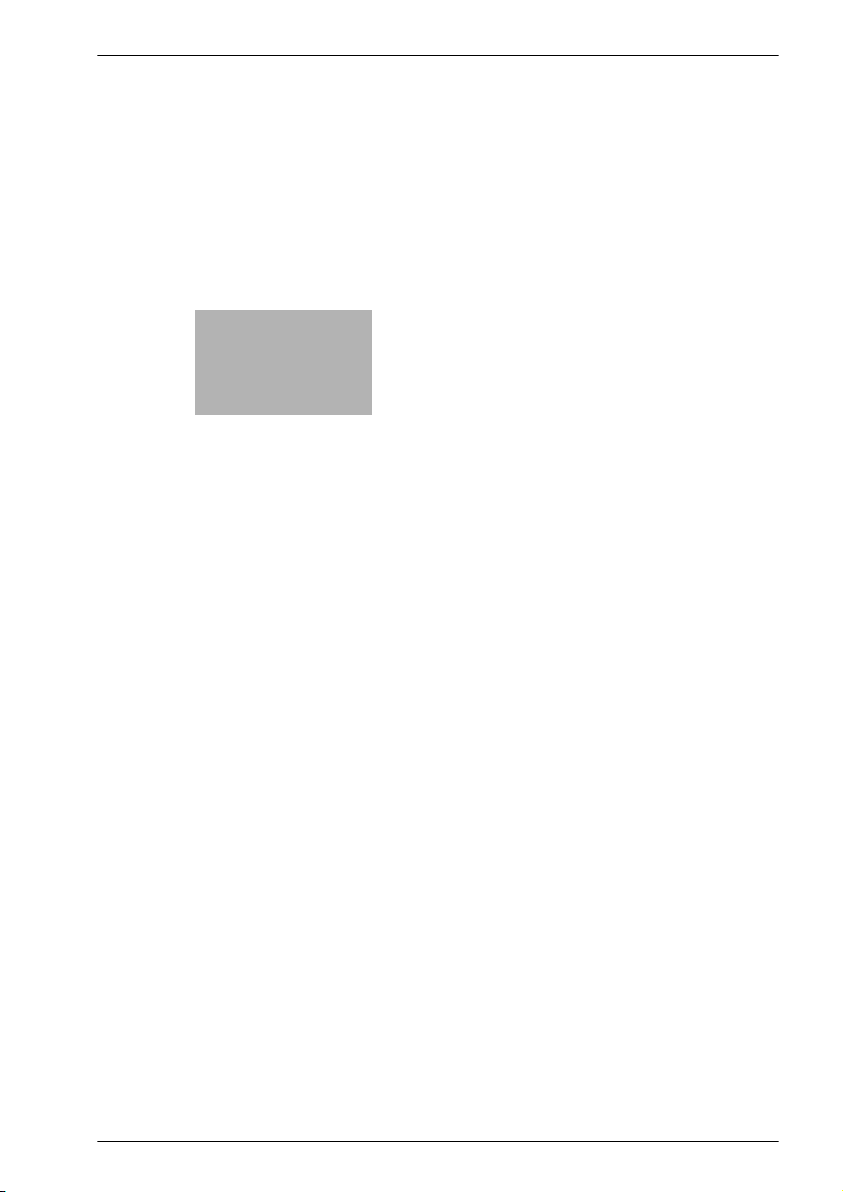
2
Oversikt over
boksfunksjonene
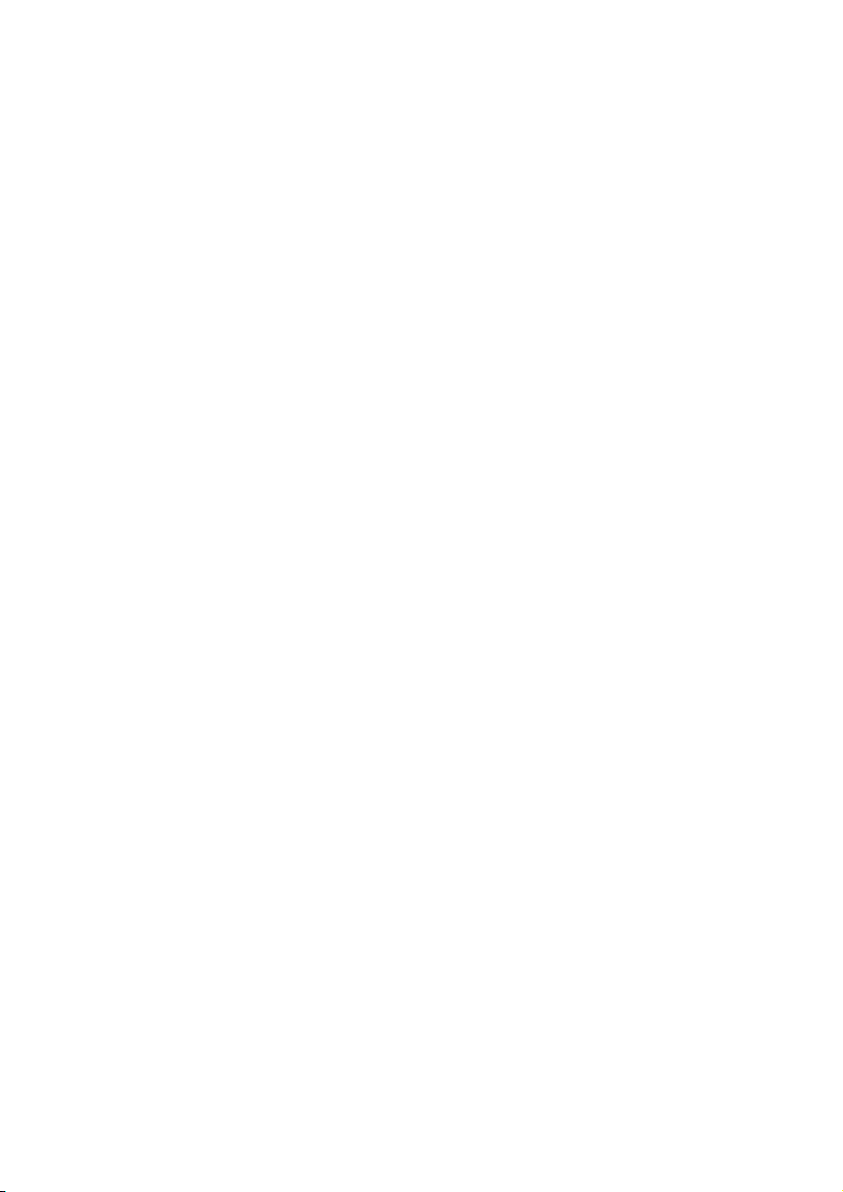
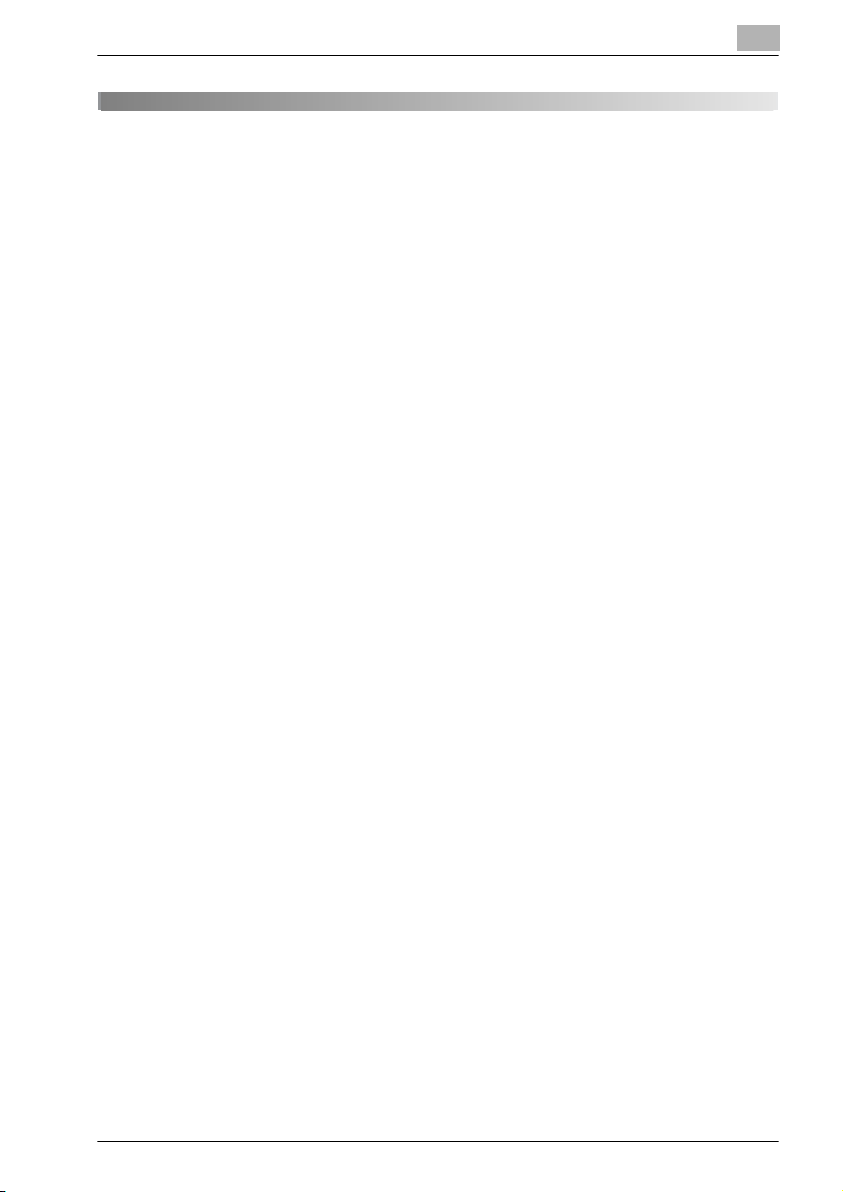
Oversikt over boksfunksjonene
2 Oversikt over boksfunksjonene
2.1 Boksfunksjoner
Ved hjelp av spesielle bokser er det mulig å lagre data på enhetens interne
harddisk, slik at disse kan skrives ut på et senere tidspunkt. Eksempler på
dokumenter som kan lagres, er dokumenter som er skannet i forbindelse
med kopiering, mottatte fakser og innskannede, lagrede dokumenter. Før du
kan lagre data i en boks, må denne opprettes. Du kan deretter lagre dataene
i boksen.
Dataene du lagrer kan siden skrives ut, sendes som vedlegg i e-postmeldinger eller sendes til en FTP-server eller en datamaskin. Ved hjelp av boksfunksjonene kan dokumentene skannes flere ganger og dataene lagres på
individuelle datamaskiner.
2
bizhub C352 2-3
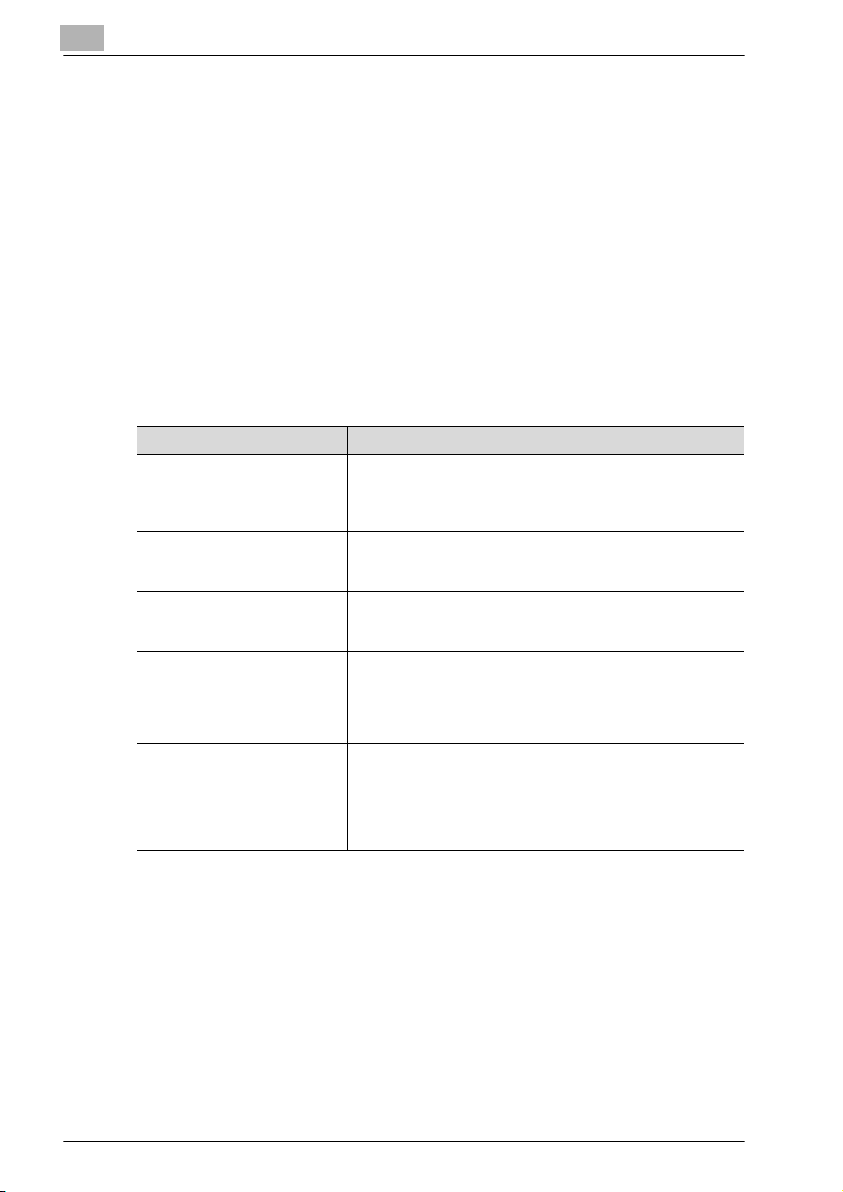
2
Oversikt over boksfunksjonene
Bokstyper
Avhengig av hva du skal bruke dem til, kan du velge mellom forskjellige typer
bokser. Med denne enheten er det mulig å opprette hele 1000 bokser. Boksene kan gis et nummer mellom 1 og 999 999 999.
- Felles brukerbokser og personlige brukerbokser
Du kan velge mellom to typer bokser: “Felles” and “Personlig”. Felles
brukerbokser kan brukes av alle tilknyttede brukere. Hvis du vil begrense
tilgangen til disse boksene, kan du opprette passord for dem. Personlige
brukerbokser kan kun brukes av bestemte brukere. Hvis bruk av boksen
krever pålogging med brukernavn, vil kun brukere som er logget på ha,
tilgang til boksen.
- Systembrukerbokser
Dette er bokser som allerede var konfigurerte da enheten ble levert. Det
finnes fem typer systembrukerbokser.
Navn på boks Beskrivelse
Brukerboks oppslagstavle Denne vises når fakssettet FK-502 (tilleggsutstyr) er installert.
Brukerboks polling TX Denne vises når fakssettet FK-502 (tilleggsutstyr) er installert.
Brukerboks sikker utskrift I denne boksen kan du lagre konfidensielle dokumenter. Bok-
Brukerboks minne RX Denne vises når fakssettet FK-502 (tilleggsutstyr) er installert.
Brukerboks for merknad Denne boksen brukes når du legger til et bilde med dato/klok-
Du kan lagre dokumenter i denne boksen, som fungerer nesten som en oppslagstavle. Du kan opprette inntil 10 ekstrabokser i oppslagstavleboksen.
I denne boksen kan du registrere data for avspørringsoverføringer.
sen er passordbeskyttet. Opptil 200 dokumenter kan lagres i
boksen.
Når du angir tvunget minnemottak for faks, lagres dokumentene i denne boksen.
Når du mottar en faks som du ikke ønsker å skrive ut, kan denne lagres i denne boksen og skrives ut når det passer.
keslett eller nummer på dokumenter som er lagret i skannemodus, før du distribuerer det.
Hvis du vil vite mer om lagring av dokumenter i denne typen
brukerbokser, kan du lese i bruksanvisningen. [Nettverksskannerfunksjoner].
2-4 bizhub C352
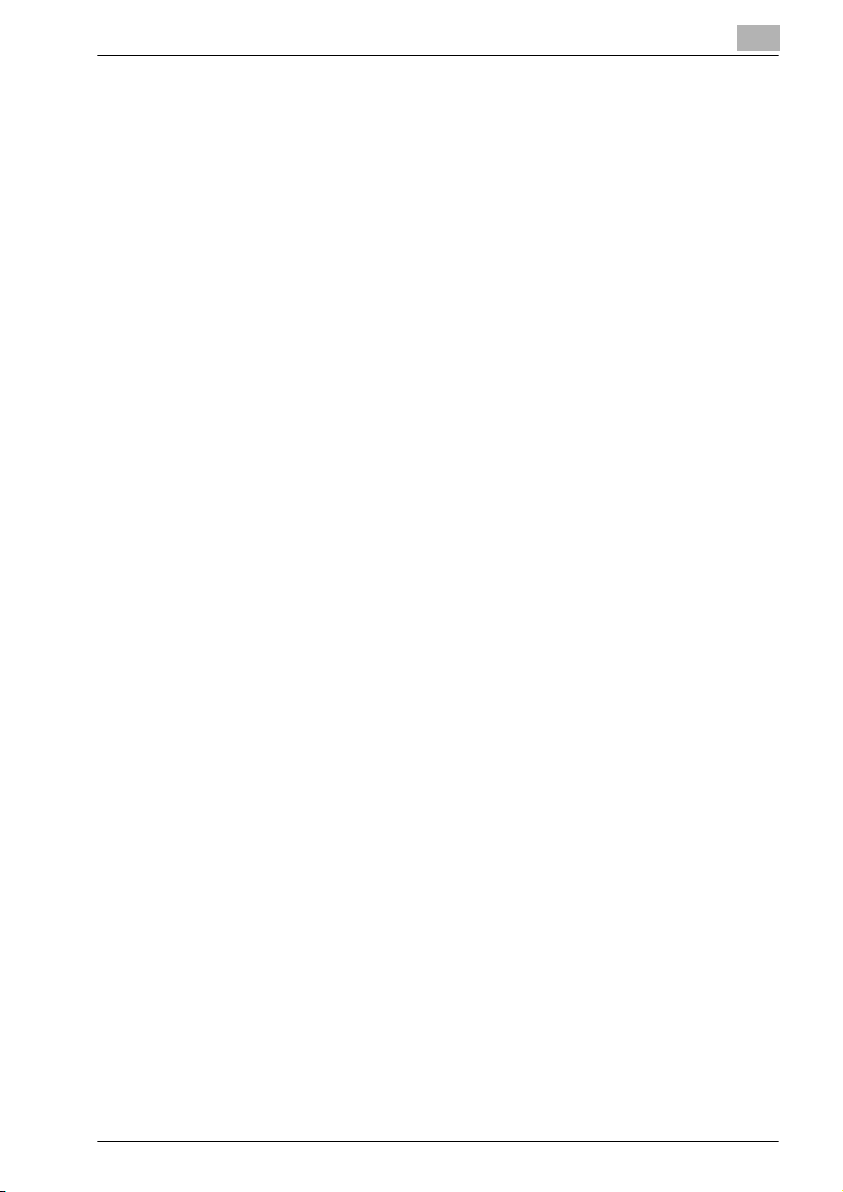
Oversikt over boksfunksjonene
2.2 Tilgjengelige boksfunksjoner
Lagre et dokument
Kopier som er laget ved hjelp av denne enheten, fakser du har sendt og skannede dokumenter, kan alle lagres i de forskjellige boksene. Du kan lese mer
om hvordan de forskjellige funksjonene fungerer på de sidene det står henvist til nedenfor.
Kopiere data, se “Lagre en kopi i en boks" på side 3-7.
Sende og motta fakser, se “Lagre en faks du har sendt/mottatt i en boks" på
side 3-11.
Skanne data, se “Lagre et skannet dokument i en boks" på side 3-20.
Flytte eller kopiere innholdet i en boks
Dokumentdata som er lagret i en boks, kan flyttes til eller kopieres over i en
annen boks. Hvis du vil ha mer informasjon, kan du se “Flytte et dokument"
på side 4-8 og “Kopiere et dokument" på side 4-10.
Endre navn på et dokument
Det er fullt mulig å endre navn på dokumentene som er lagret i de forskjellige
boksene. Du kan lese mer om hvordan dette gjøres i “Endre navn på et dokument" på side 4-7.
2
Slette et dokument
Når du har skrevet ut et dokument eller ikke lenger har behov for det, kan dette slettes. Hvis du vil ha mer informasjon, kan du se “Slette et dokument" på
side 4-6.
Endre innstillinger
Før du skriver ut et dokument kan du angi hvilke utskriftsinnstillinger du vil
bruke, f.eks. etterbehandling, innbindingsalternativer og hvorvidt du vil at
dokumentet skal skrives ut med forside/bakside. Hvis du vil ha mer informasjon, kan du se “Skrive ut et dokument" på side 4-12.
bizhub C352 2-5
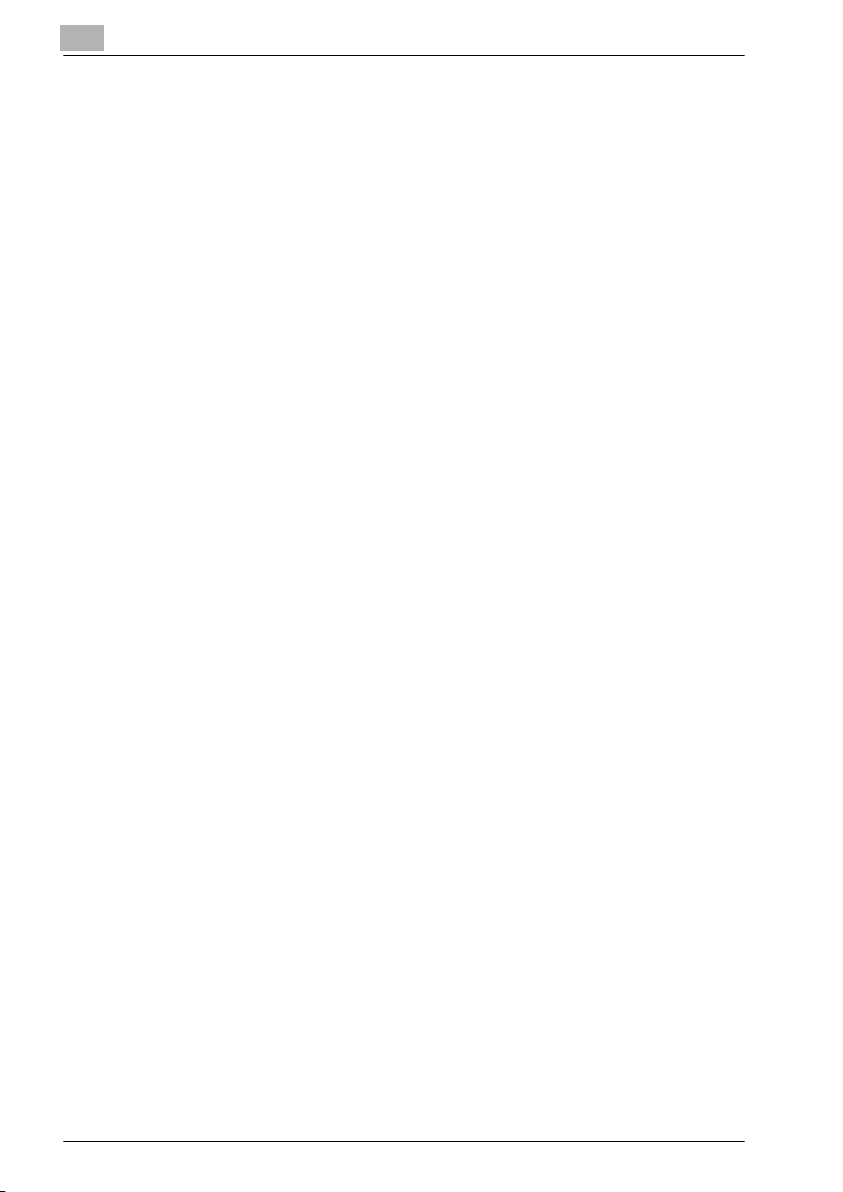
2
Oversikt over boksfunksjonene
Skrive ut et dokument
Dokumenter som er lagret i kopimodus eller lagret med skriverdriveren, kan
skrives ut. Du kan velge å skrive ut hvert dokument for seg, eller du kan velge
opptil 10 ulike dokumenter og skrive disse ut samtidig. Dette kalles en “kombinasjonsutskrift”. Hvis skanneakseleratorsettet SA-501 (tilleggsutstyr) er
installert, kan du også skrive ut data som er lagret i skannemodus. Hvis skanneakseleratorsettet SA-501 (tilleggsutstyr) er installert, kan du også skrive ut
data som er lagret i skannemodus.
Du kan lese mer om utskrifter i “Skrive ut et dokument" på side 4-12. Du finner mer informasjon om kombinasjonsutskrifter i “Kombinasjonsutskrift" på
side 4-40.
Overføre et dokument
Dokumenter som er lagret i skannemodus, kan sendes som vedlegg i e-postmeldinger eller til en FTP-server eller til en delt mappe på en tilknyttet datamaskin.
Hvis du vil ha mer informasjon, kan du se “Distribuere et dokument fra en felles brukerboks eller en personlig brukerboks" på side 5-3.
Fakse et dokument
Dokumenter som er lagret i faksmodus, kan sendes som faks.
Hvis du vil ha mer informasjon, kan du se “Fakse et dokument fra en felles
brukerboks eller en personlig brukerboks" på side 6-3.
2-6 bizhub C352
